Page 1
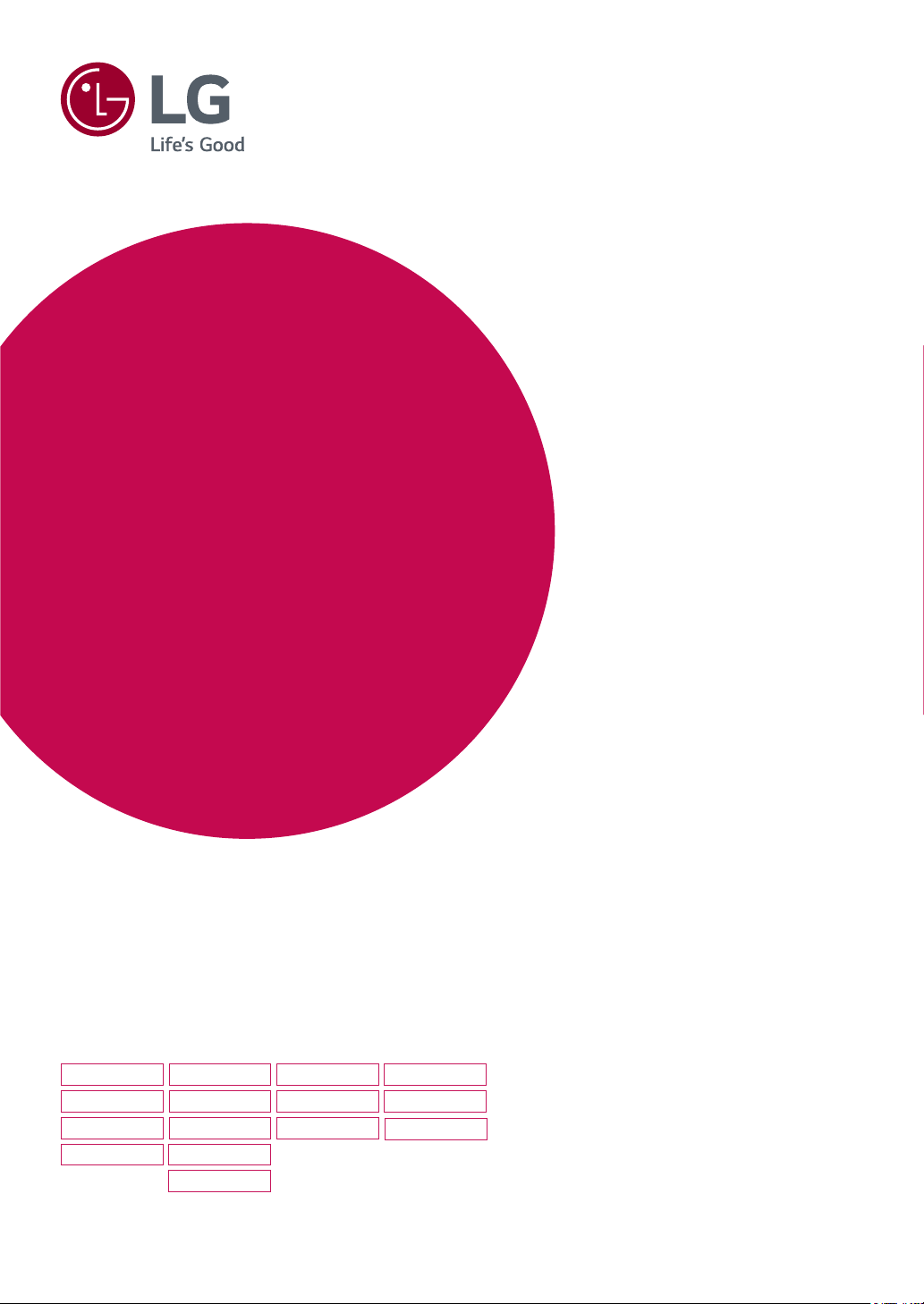
РУКОВОДСТВО ПОЛЬЗОВАТЕЛЯ
IPS LEDМОНИТОР
(LED-Монитор*)
* LED-мониторы LG — это ЖК-мониторы со светодиодной подсветкой.
Перед началом эксплуатации устройства внимательно
ознакомьтесь с данным руководством и сохраните его для
будущего использования.
Список моделей IPS-мониторов со светодиодной подсветкой
(мониторов со светодиодной подсветкой)
22MP57A
22MP57D
22MP57HQ
22MP57VQ
23MP57A
23MP57D
23MP57H
23MP57HQ
23MP57VQ
24MP57D
24MP57HQ
24MP57VQ
27MP57HQ
27MP57VQ
27MP57HT
www.lg.com
Page 2
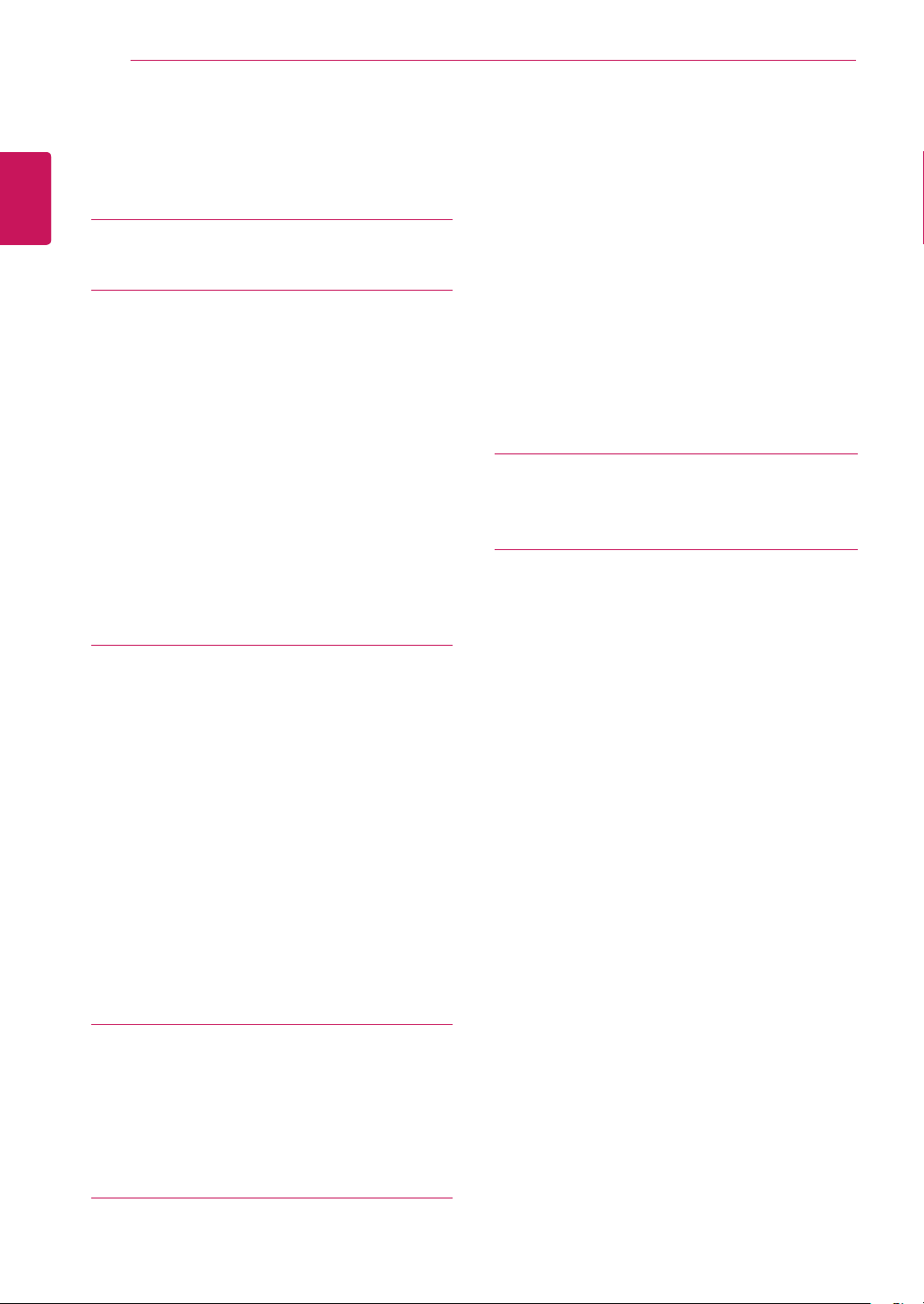
СОДЕРЖАНИЕ
2
РУССКИЙ
RUS
СОДЕРЖАНИЕ
3 ЛИЦЕНЗИЯ
4 СБОРКА И ПОДГОТОВКА
4 Распаковка
6 Составляющие и кнопки
7 - Использование кнопки-джойстика
8 Перемещение и поднятие монитора
9 Установка монитора
9 - Установка основания подставки
9 - Отсоединение основания стойки
10 - Установка на столе
11 - Использование держателя кабеля
13 - Крепление на стене
14 СПОСОБЫ ПОДКЛЮЧЕНИЯ
МОНИТОРА
22 - Настройки меню
22 - -Быстрые настройки
24 - -Картинка
26 - -Основные
27
- -Автоматическая конфигурация
28
- -Сброс настроек
29 - -Режим изображения
30 УСТРАНЕНИЕ
НЕИСПРАВНОСТЕЙ
32 ТЕХНИЧЕСКИЕ
ХАРАКТЕРИСТИКИ
40 Предустановленный режим
(Разрешение)
40
Индикатор
14 Подключение к PC
14 - Подключение D-SUB
14 - Подключение DVI-D
14 - Подключение HDMI
15 Подключение к AV-устройствам
15 - Подключение HDMI
16 Подключение к внешним устройствам
16 - Подключение периферийных
устройств
17 УСТАНОВКА
ПРОГРАММНОГО
ОБЕСПЕЧЕНИЯ МОНИТОРА
LG
17 Установка Screen Split (Разделителя
экрана)
19
Установка LG Color Cloning
21 ПОЛЬЗОВАТЕЛЬСКИЕ
НАСТРОЙКИ
22 Настройка параметров
Page 3
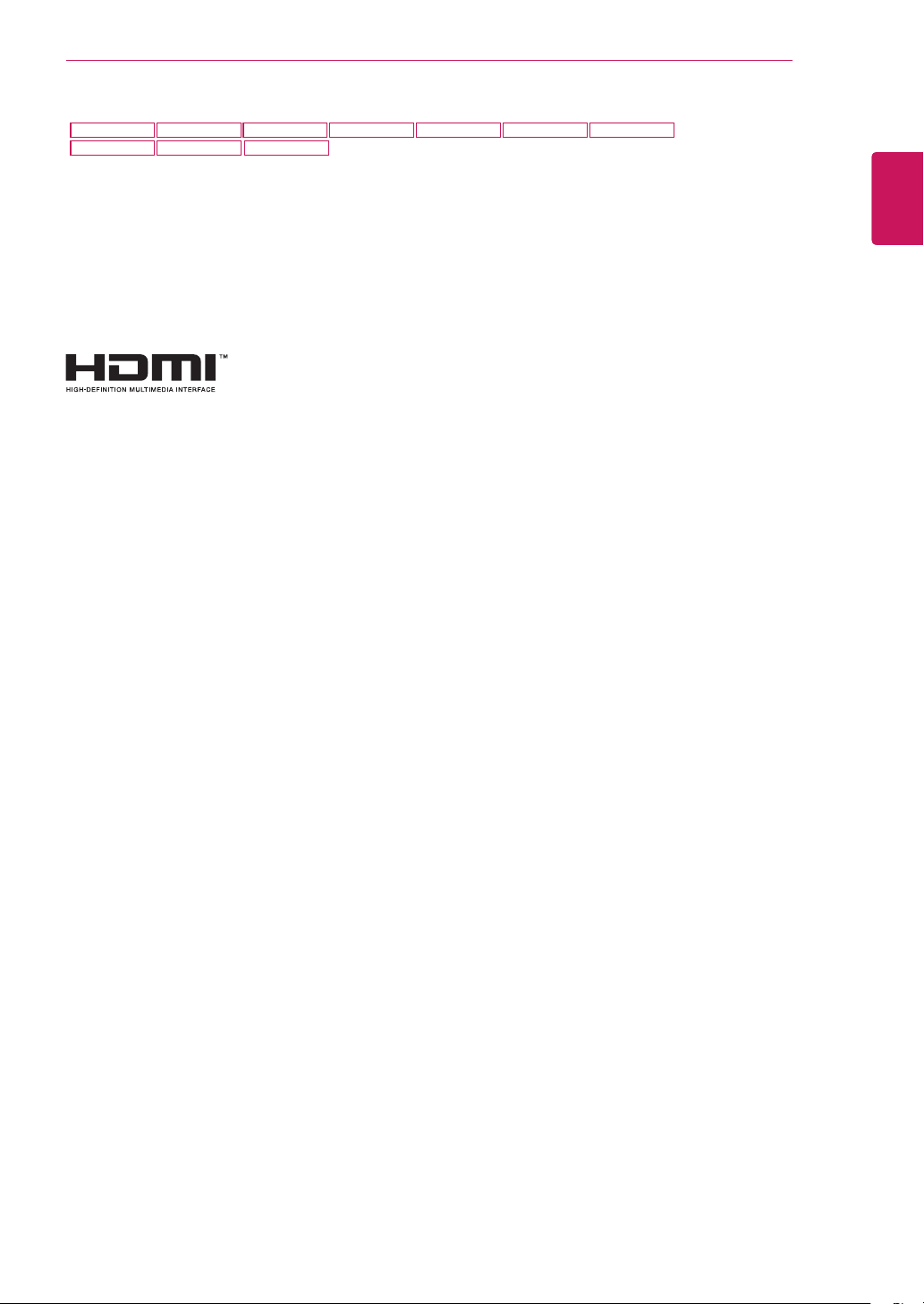
ЛИЦЕНЗИЯ
3
22MP57HQ 22MP57VQ 23MP57HQ 23MP57VQ 24MP57VQ
27MP57HQ
27MP57VQ
23MP57H 24MP57HQ
27MP57HT
ЛИЦЕНЗИЯ
Предоставляемые лицензии различаются в зависимости от модели. Дополнительную информацию о
лицензиях вы можете найти по адресу www.lg.com.
«Права на товарные знаки и зарегистрированные товарные знаки HDMI
и HDMI High-Definition Multimedia Interface, а также логотип HDMI Logo в
США и других странах принадлежат компании HDMI Licensing, LLC».
РУССКИЙ
RUS
Следующая информация распространяется только на мониторы, продаваемые на европейском
рынке и соответствующие положениям Директивы ErP:
* Данный монитор настроен на автоматическое выключение по истечении 4 часов после активации
дисплея, в случае, если на протяжении указанного времени каких-либо действий с дисплеем не
производилось.
* Для отключения данной настройки установите «Выкл.» в соответствующей опции экранного меню
Automatic Standby (автоматический переход в спящий режим)”.
Page 4
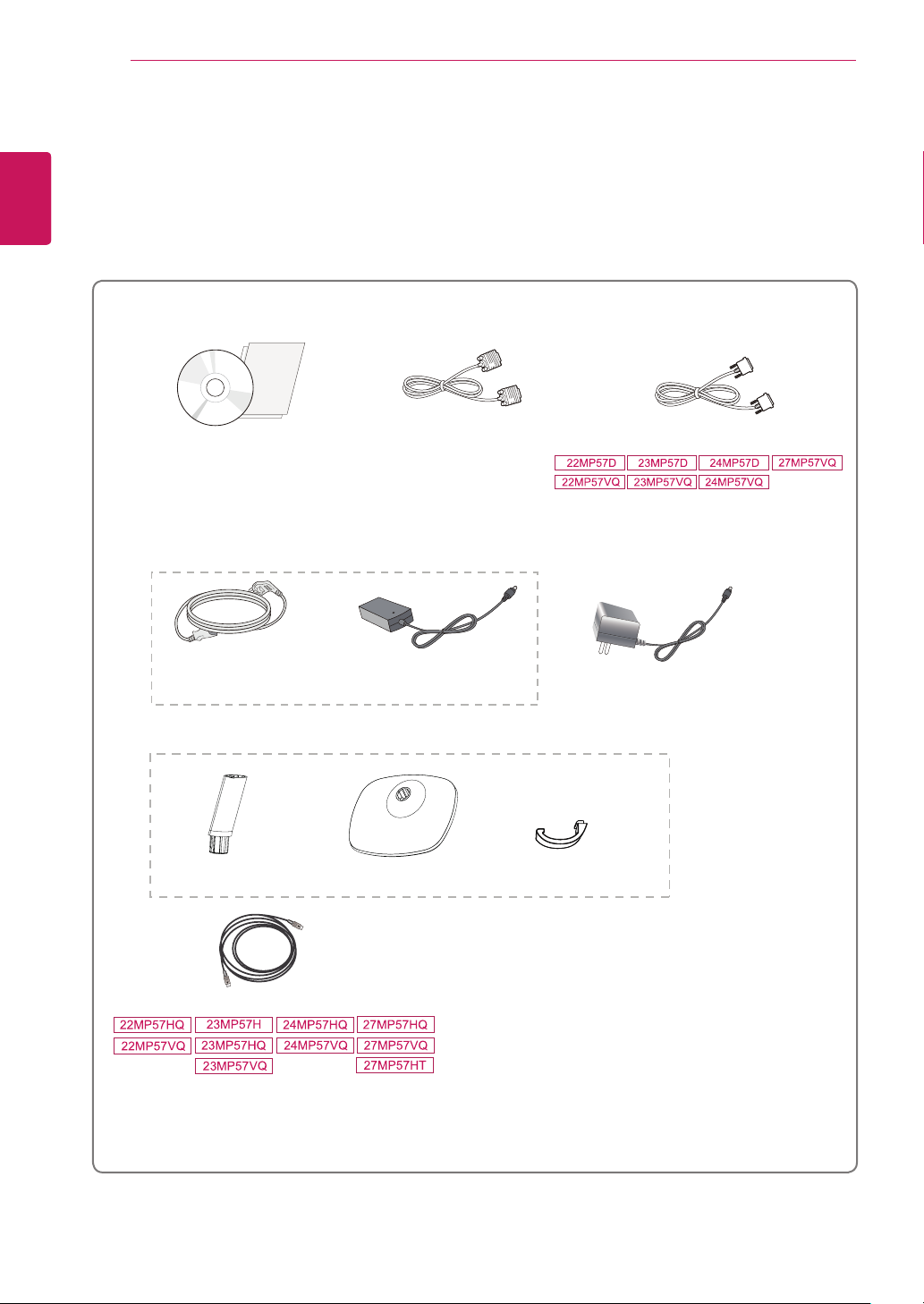
РУССКИЙ
RUS
СБОРКА И ПОДГОТОВКА
4
СБОРКА И ПОДГОТОВКА
Распаковка
Комплект должен включать следующие элементы. В случае отсутствия аксессуаров обратитесь
в магазин, в котором был куплен этот товар. Рисунки в данном руководстве могут отличаться от
фактического продукта и компонентов.
CD-диск (руководство
пользователя) / краткое
руководство
Шнур питания
(в зависимости от страны)
Стойка
Кабель D-SUB
(не во всех странах
этот кабель входит в
комплектацию)
AC-DC Адаптер
Основание
Кабель DVI-D
(не во всех странах этот кабель
входит в комплектацию)
и
AC-DC Адаптер
(в зависимости от страны)
Держатель кабеля
Кабель HDMI
(не во всех странах этот кабель
входит в комплектацию)
Page 5
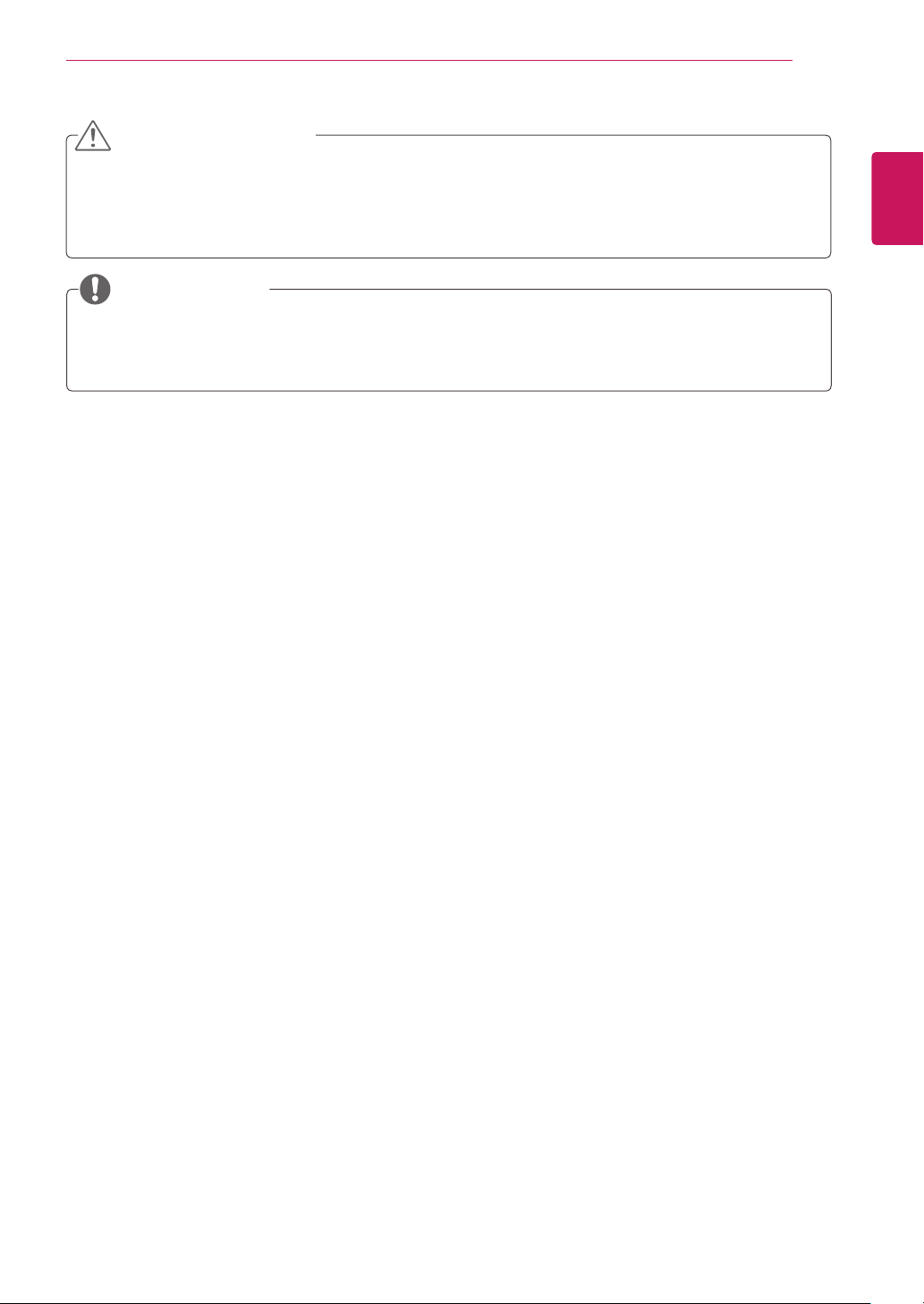
СБОРКА И ПОДГОТОВКА
5
ПРЕДУПРЕЖДЕНИЕ
Для обеспечения безопасности и продолжительного срока службы устройства не используйте
y
аксессуары, выполненные с нарушением авторского права.
В противном случае, при повреждении или получении травм гарантия на данное устройство не
y
распространяется.
ПРИМЕЧАНИЕ
Комплектация продукта может отличаться в зависимости от модели.
y
Технические характеристики продуктов или содержимое данного руководства могут изменяться
y
без предварительного уведомления ввиду модернизации функций продукта.
РУССКИЙ
RUS
Page 6
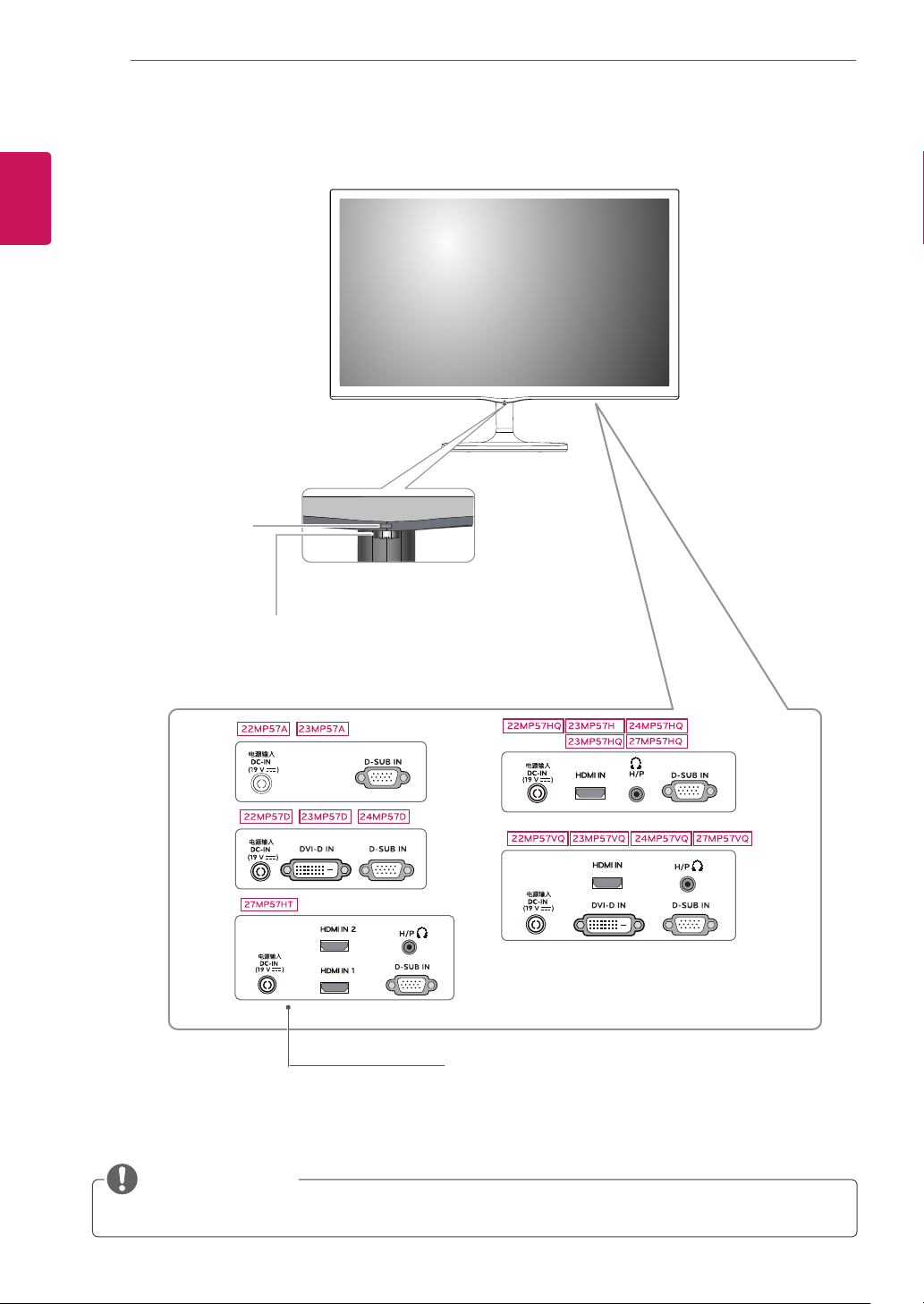
СБОРКА И ПОДГОТОВКА
6
РУССКИЙ
Составляющие и кнопки
RUS
Индикатор питания
Вкл.: питание включено
y
Выкл.: питание отключено
y
(Кнопка-джойстик)
Панель подключения (См. стр.14~16)
ПРИМЕЧАНИЕ
yКнопка-джойстик расположена в нижней части монитора.
Page 7
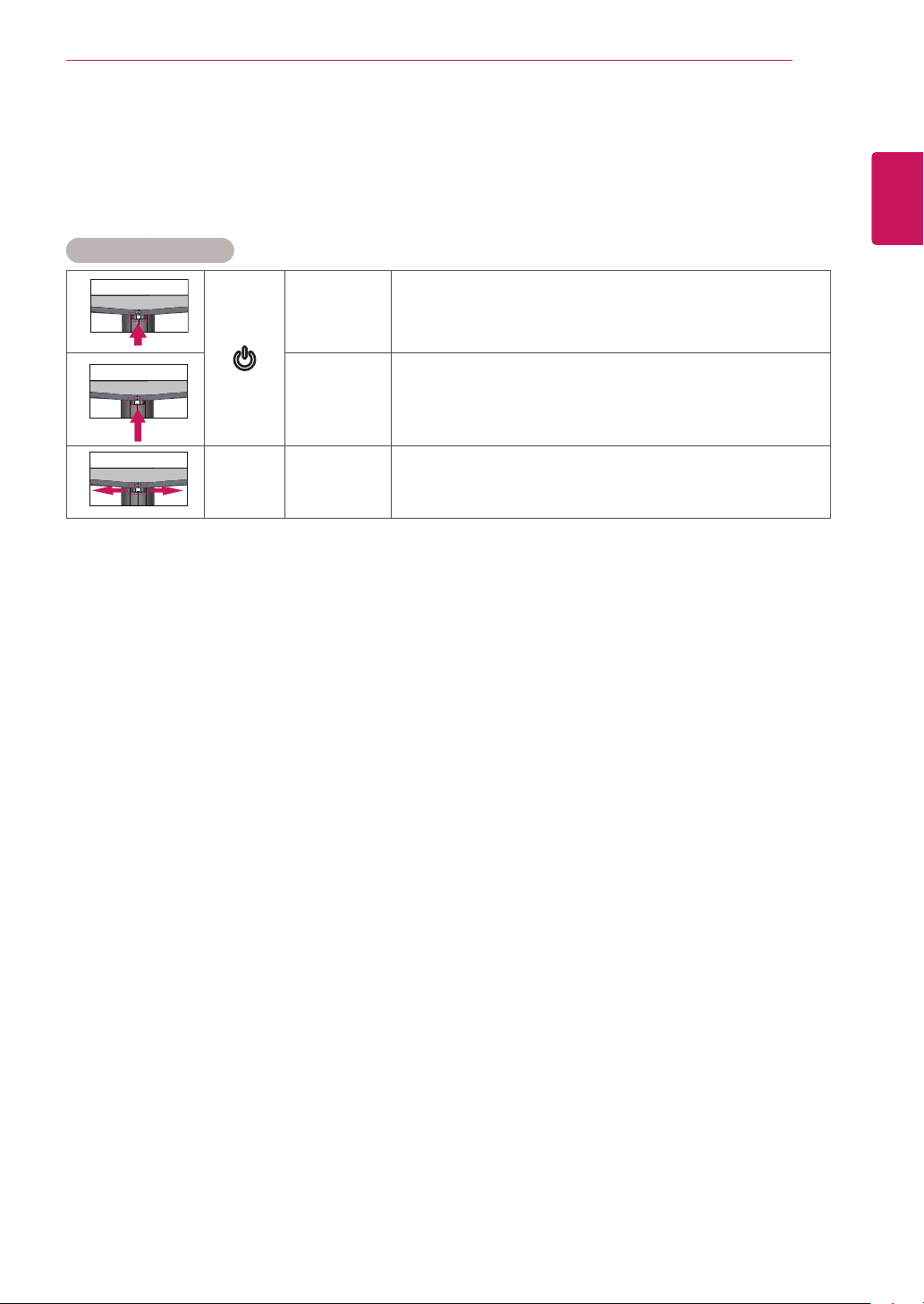
СБОРКА И ПОДГОТОВКА
7
Использование кнопки-джойстика
Вы можете легко управлять функциями монитора, нажимая кнопку-джойстик или перемещая ее
пальцем влево/вправо.
Основные функции
◄/►
Включение
питания
Выключение
питания
Управление
громкостью
Однократно нажмите кнопку-джойстик пальцем, чтобы включить
монитор.
Однократно нажмите и удерживайте кнопку-джойстик пальцем,
чтобы выключить монитор.
Вы можете управлять громкостью, перемещая кнопку-джойстик
влево/вправо.
РУССКИЙ
RUS
Page 8
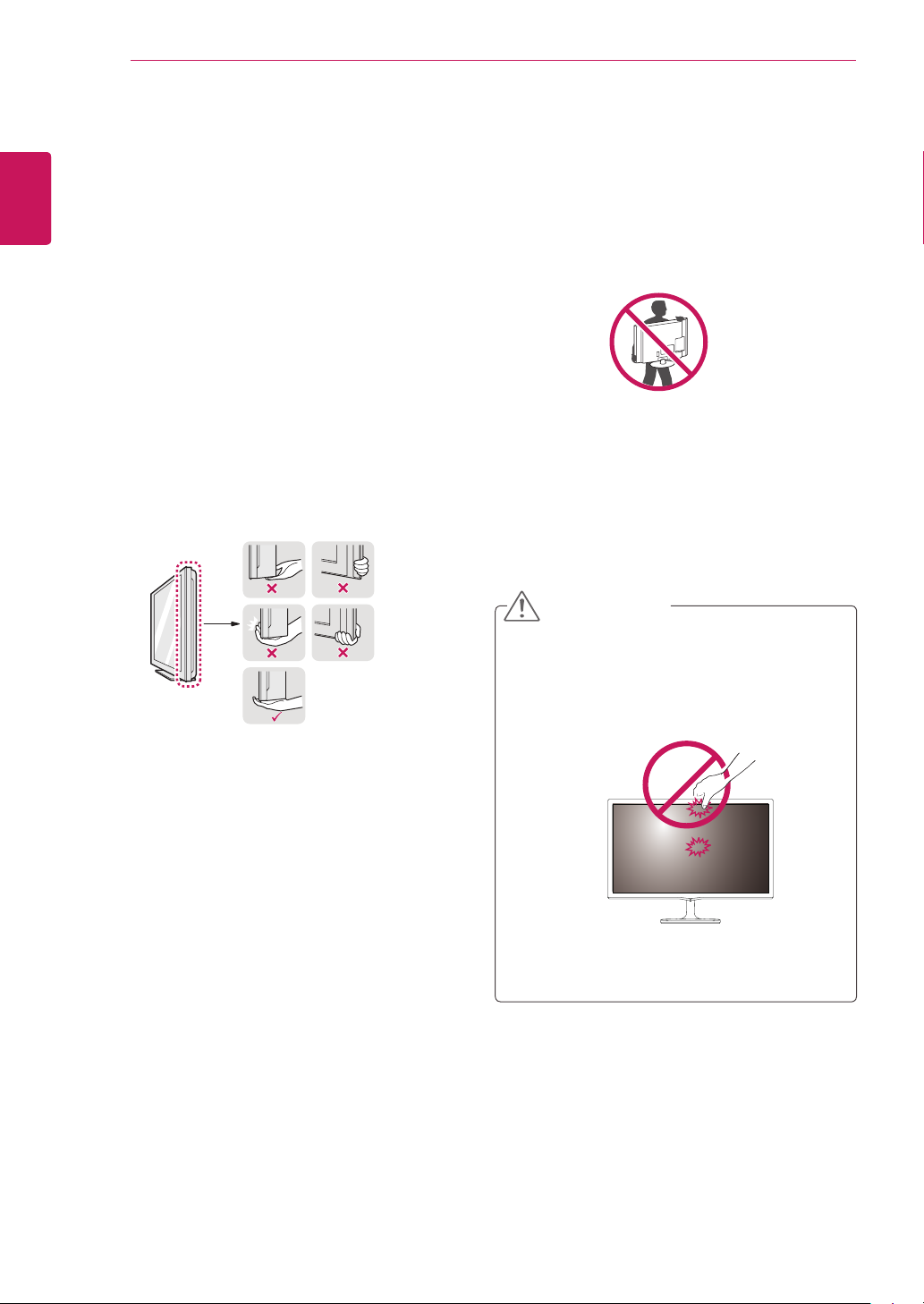
СБОРКА И ПОДГОТОВКА
8
РУССКИЙ
RUS
Перемещение и поднятие монитора
Перед перемещением или поднятием монитора
соблюдайте следующие инструкции во
избежание повреждения и для обеспечения
безопасной транспортировки независимо от
типа и размера монитора.
Монитор рекомендуется перемещать в
y
оригинальной коробке или упаковочном
материале.
Перед перемещением или поднятием
y
монитора отключите кабель питания и все
остальные кабели.
Крепко удерживайте верхнюю и нижнюю
y
части монитора. Не касайтесь самой
панели.
При удерживании монитора экран должен
y
быть направлен в другую сторону от вас,
чтобы избежать появления царапин.
Избегайте сотрясений и вибрации
y
монитора во время его перемещения.
При перемещении монитора держите его
y
вертикально, не ставьте его на бок и не
наклоняйте влево или вправо.
ВНИМАНИЕ!
Старайтесь не прикасаться к экрану
y
монитора. Это может привести к
повреждению всего экрана или отдельных
пикселов, отвечающих за формирование
изображения.
Page 9
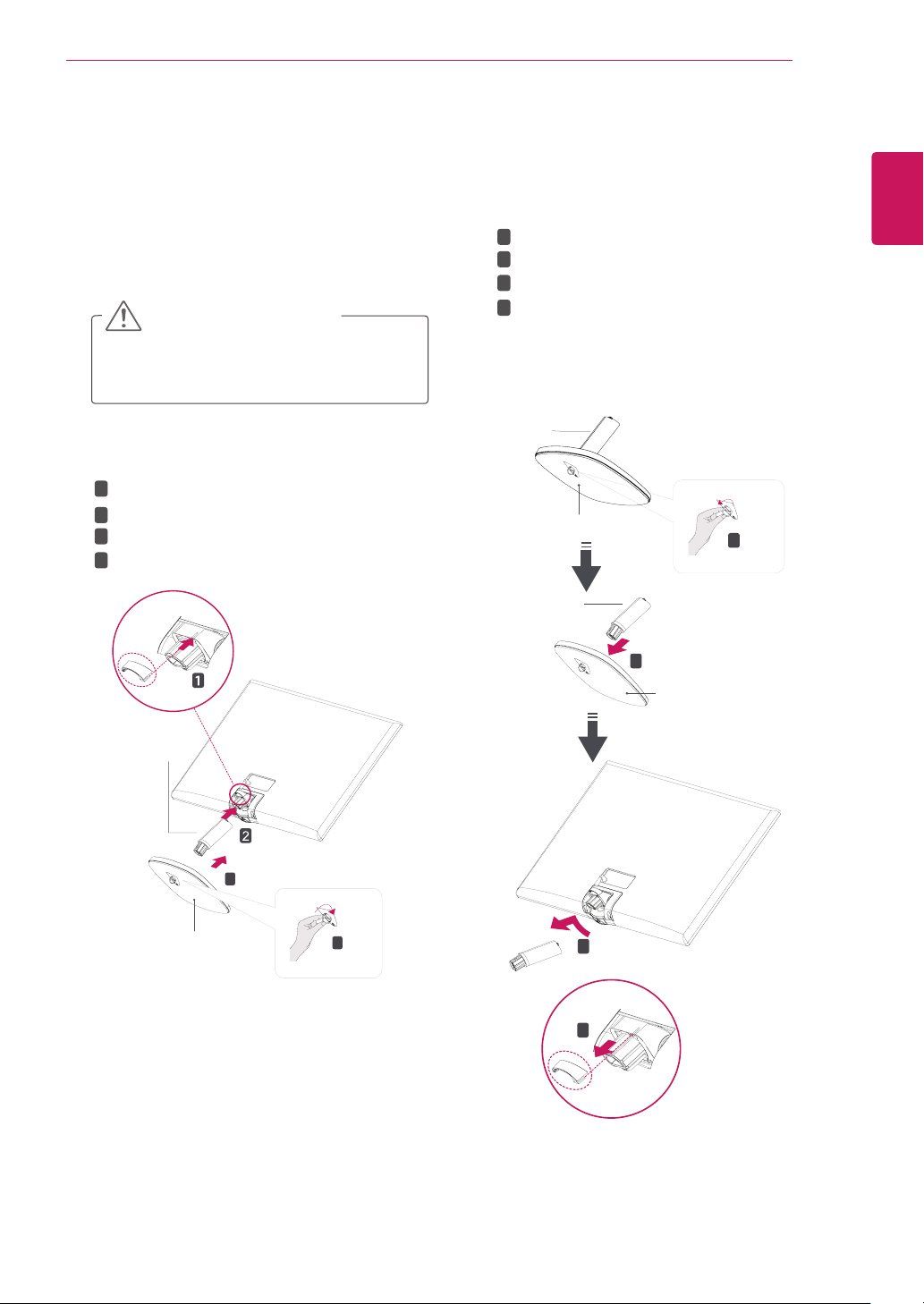
СБОРКА И ПОДГОТОВКА
9
Установка монитора
Установка основания подставки
Положите монитор экраном вниз на плоскую
1
и мягкую поверхность.
ПРЕДУПРЕЖДЕНИЕ
Чтобы предотвратить повреждение
экрана, накройте поверхность
пенопластом или мягкой тканью.
2
1
Вставьте
Присоединить Стойку к монитору.
2
Присоедините Основание к Стойку .
3
Затяните винт вправо.
4
Держатель кабеля
.
Отсоединение основания стойки
Положите монитор экраном вниз на плоскую
1
и мягкую поверхность.
1
Поверните винт влево.
2
2
Снять Основание.
3
Отсоедините Стойку от монитора.
Отсоедините
4
Стойку
Основание
Стойку
Держатель кабеля
1
.
РУССКИЙ
RUS
Стойку
Основание
2
Основание
3
4
3
4
Page 10
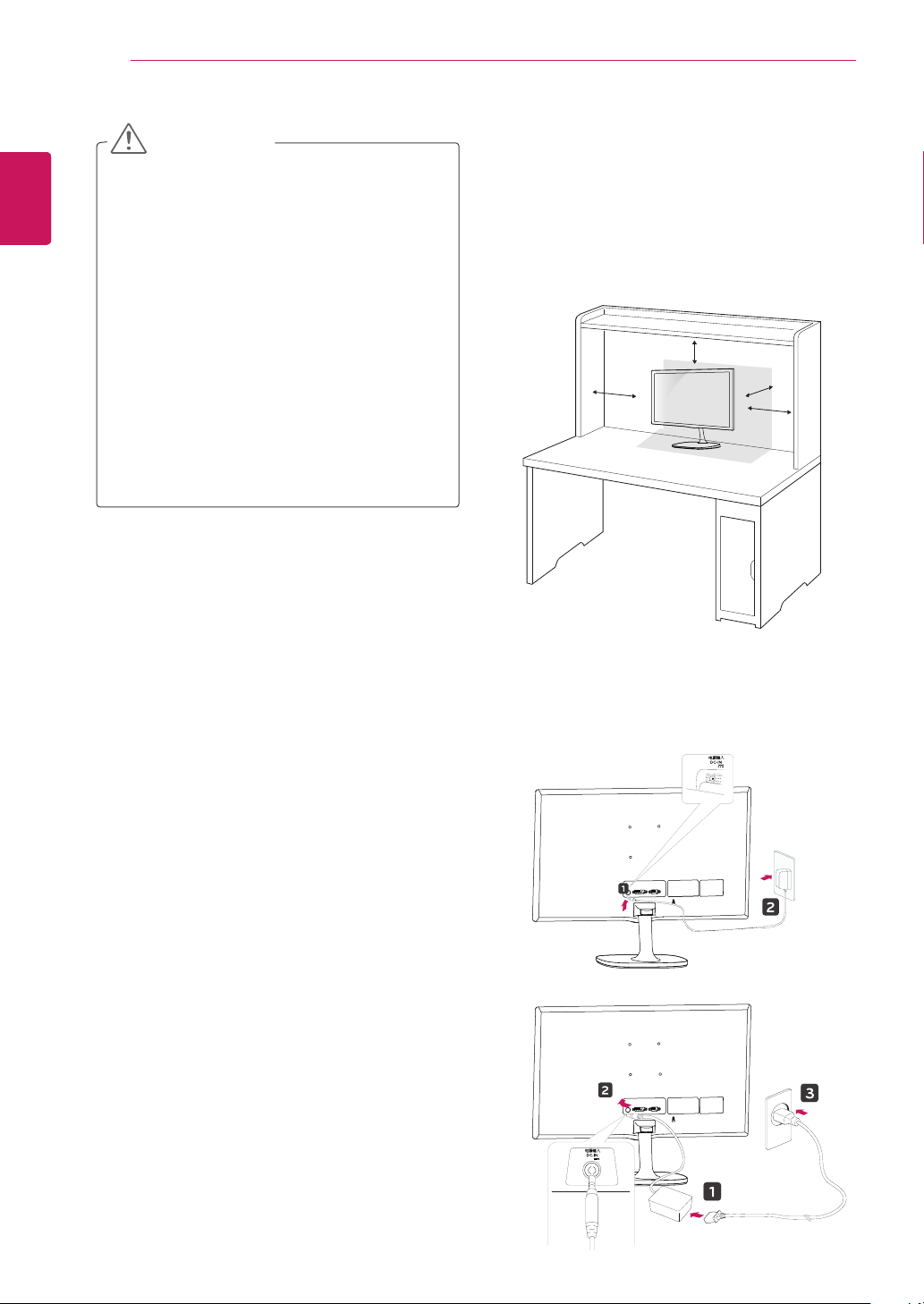
СБОРКА И ПОДГОТОВКА
10
РУССКИЙ
RUS
ВНИМАНИЕ!
Рисунки в данном документе представляют
y
общие действия и могут отличаться от
фактического продукта.
Не переносите монитор в перевернутом
y
положении, удерживая его только за
основание подставки. Это может вызвать
падение монитора с подставки и привести к
травме.
Перед поднятием или перемещением
y
монитора не касайтесь его экрана. Давление
на экран монитора может вызвать его
повреждение.
При использовании монитора без
y
подставки, кнопка-джойстик может стать
причиной неустойчивости монитора, что
может привести к наклонению и падению,
повреждению устройства, а также к
нанесению вам травм. Кроме того, это может
стать причиной некорректной работы кнопкиджойстика.
Установка на столе
Поднимите монитор и установите его
1
вертикально на столе.
Оставьте 100 мм (минимум) зазор от стены
для достаточной вентиляции.
100 мм
100 мм
100 мм
100 мм
Подключите адаптер питания и кабель
2
питания к розетке.
(19 V )
и
(19 V )
Page 11
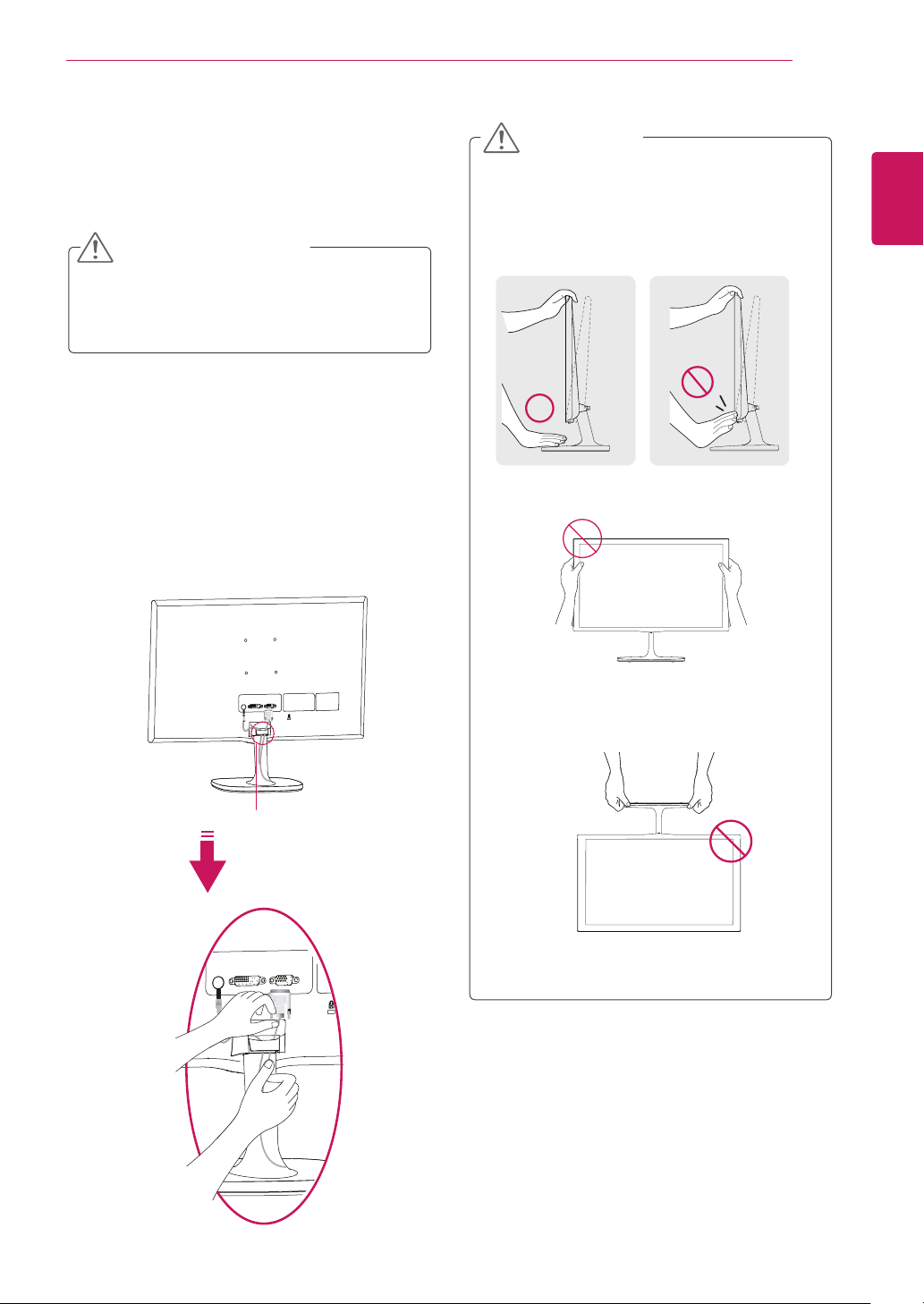
ENGLISH
Нажмите кнопку-джойстик в нижней части
3
монитора, чтобы включить его.
ПРЕДУПРЕЖДЕНИЕ
Отключите кабель питания перед тем,как
переносить монитор на другое место.
Несоблюдение этого правила может
привести к поражению электрическим током.
СБОРКА И ПОДГОТОВКА
ВНИМАНИЕ
При регулировке угла обзора не
придерживайте нижнюю часть рамки экрана
монитора, как показано на следующем
рисунке, так как это может привести к
травме пальцев.
11
РУССКИЙ
RUS
Использование держателя кабеля
Держатель кабеля
Не касайтесь и не нажимайте на экран при
настройке угла обзора монитора.
Не следует держать устройство, как
показано на рисунке ниже. В этом положении
экран монитора может отсоединиться от
основания опоры и травмировать вас.
Page 12
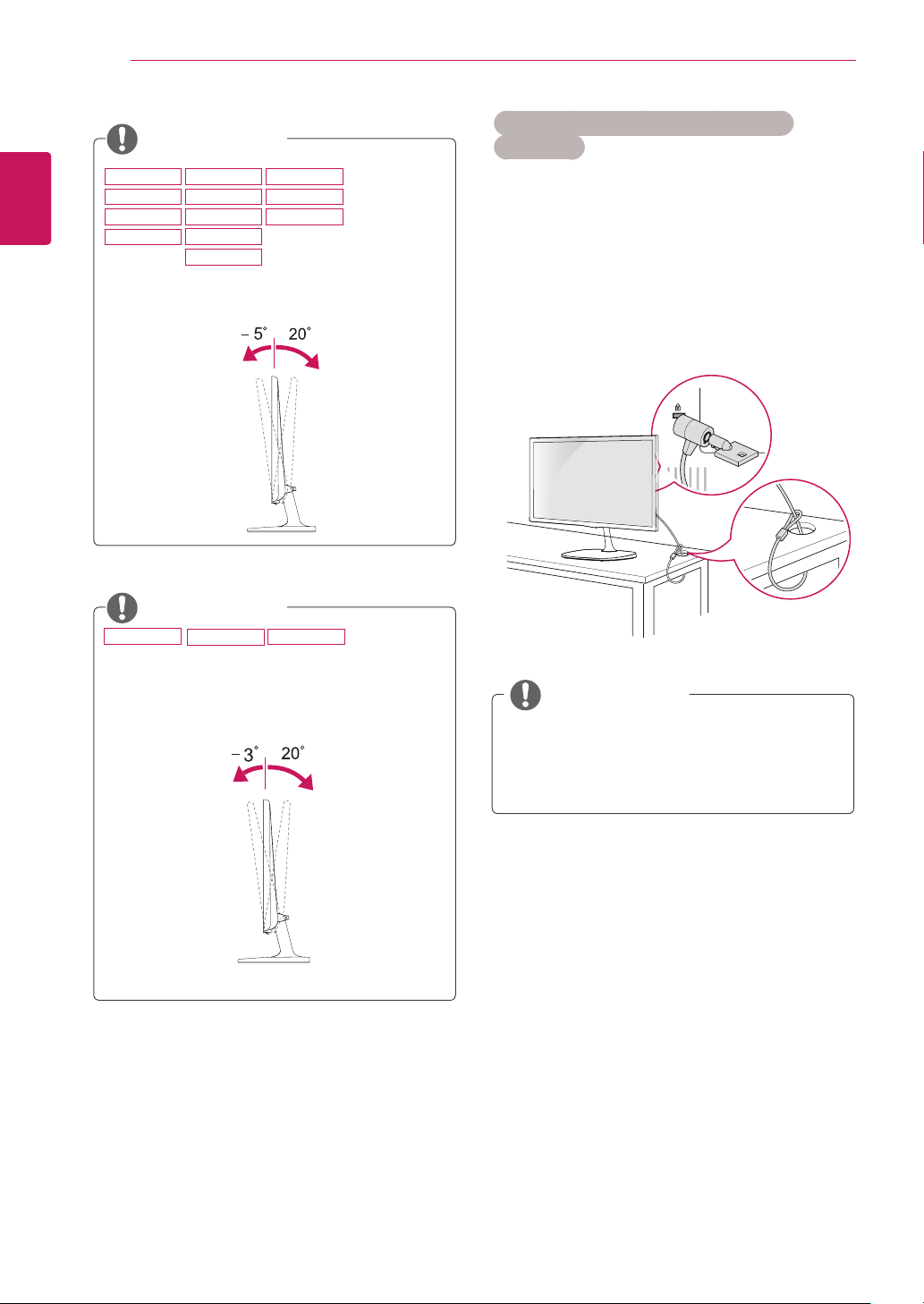
СБОРКА И ПОДГОТОВКА
12
РУССКИЙ
RUS
ПРИМЕЧАНИЕ
22MP57A
22MP57D
22MP57HQ
22MP57VQ
Угол монитора можно регулировать для
удобства просмотра в диапазоне от +20 до
-5 градусов.
Передняя часть
23MP57A
23MP57D
23MP57H
23MP57HQ
23MP57VQ
24MP57D
24MP57HQ
24MP57VQ
Задняя часть
ПРИМЕЧАНИЕ
27MP57HQ
27MP57VQ
27MP57HT
Использование системы безопасности
Kensington
Разъем системы безопасности Kensington
находится на задней панели монитора.
Дополнительную информацию об установке
и использовании см. в руководстве к системе
безопасности Kensington или на сайте
http://www.kensington.com.
Продевание кабеля системы безопасности
Kensington через монитор и отверстие в столе.
Угол монитора можно регулировать для
удобства просмотра в диапазоне от +20 до
-3 градусов.
Передняя часть
Задняя часть
ПРИМЕЧАНИЕ
Система безопасности Kensington
приобретается отдельно. Ее можно
приобрести в большинстве магазинов
электроники.
Page 13
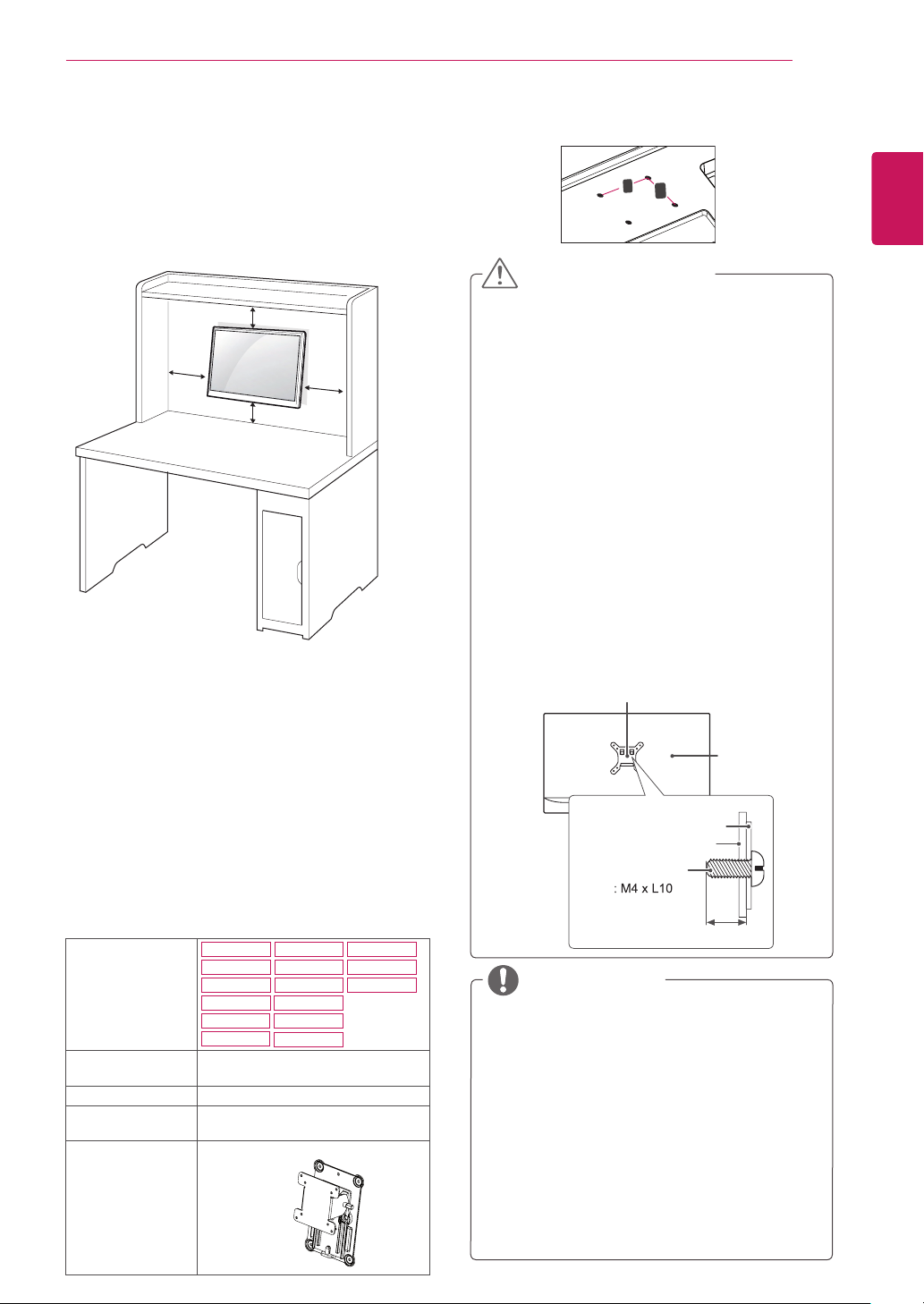
Крепление на стене
СБОРКА И ПОДГОТОВКА
13
Для достаточной вентиляции обеспечьте
свободное расстояние 100 мм с каждой стороны
и сзади устройства. Подробные инструкции
по установке можно получить у дилера, см.
руководство по установке дополнительного
кронштейна для настенного крепления с
возможностью регулировки наклона Setup
Guide.
100 мм
100 мм
100 мм
100 мм
При необходимости установки монитора на
стену зафиксируйте монтажное крепление
(опциональная деталь) на задней поверхности
прибора.
При установке монитора с помощью крепления
для монтажа на стене (дополнительные детали)
надежно зафиксируйте крепление, чтобы
предотвратить падение монитора.
1
Использование винта, длина которого
превышает стандартную, может привести к
внутреннему повреждению монитора.
2
Использование ненадлежащего винта может
вызвать повреждение или падение продукта
со стены. В этом случае компания «LG
Электроникс» не несет ответственности за
причиненный ущерб.
Модель
Настенное
крепление (A x B)
Стандартный винт
Количество
винтов
Пластины для
крепления
на стене
(дополнительная
деталь)
22MP57A
22MP57D
22MP57HQ
22MP57VQ
27MP57HQ
27MP57VQ
23MP57A
23MP57D
23MP57H
23MP57HQ
23MP57VQ
27MP57HT
75 x 75
M4 x L10
4
RW120
24MP57D
24MP57HQ
24MP57VQ
Настенное крепление (A x B)
y
A
B
ПРЕДУПРЕЖДЕНИЕ
Перед перемещением или установкой
y
монитора отключите кабель питания от
розетки. Несоблюдение этого правила может
привести к поражению электрическим током.
Установка монитора на потолок или
y
наклонную стену может привести к его
падению и получению серьезной травмы.
Следует использовать разрешенный LG
y
кронштейн для настенного крепления и
обратиться к местному поставщику или
квалифицированному специалисту.
Не затягивайте винты слишком сильно,
y
так как это может привести к повреждению
монитора и потере гарантии.
Следует использовать винты и настенные
y
крепления, отвечающие стандарту VESA.
Гарантия не распространяется на любые
повреждения или травмы в результате
неправильного использования или
использования неправильных аксессуаров.
Длина винта от наружной поверхности
y
задней крышки, должна быть не больше
8мм.
Настенная прокладка
Задняя крышка
Настенная прокладка
Задняя крышка
Стандартный винт
Максимальная длинна 8мм
ПРИМЕЧАНИЕ
Следует использовать винты, указанные в
y
спецификации для винтов стандарта VESA.
Комплект кронштейна для настенного
y
крепления снабжается инструкцией по
монтажу и необходимыми комплектующими.
Настенный кронштейн является
y
опциональным. Дополнительные аксессуары
можно приобрести у местного поставщика.
Длина винтов может зависеть от кронштейна
y
для настенного крепления. Убедитесь, что
винты имеют правильную длину.
Дополнительную информацию см. в
y
руководстве к кронштейну для настенного
крепления.
РУССКИЙ
RUS
Page 14
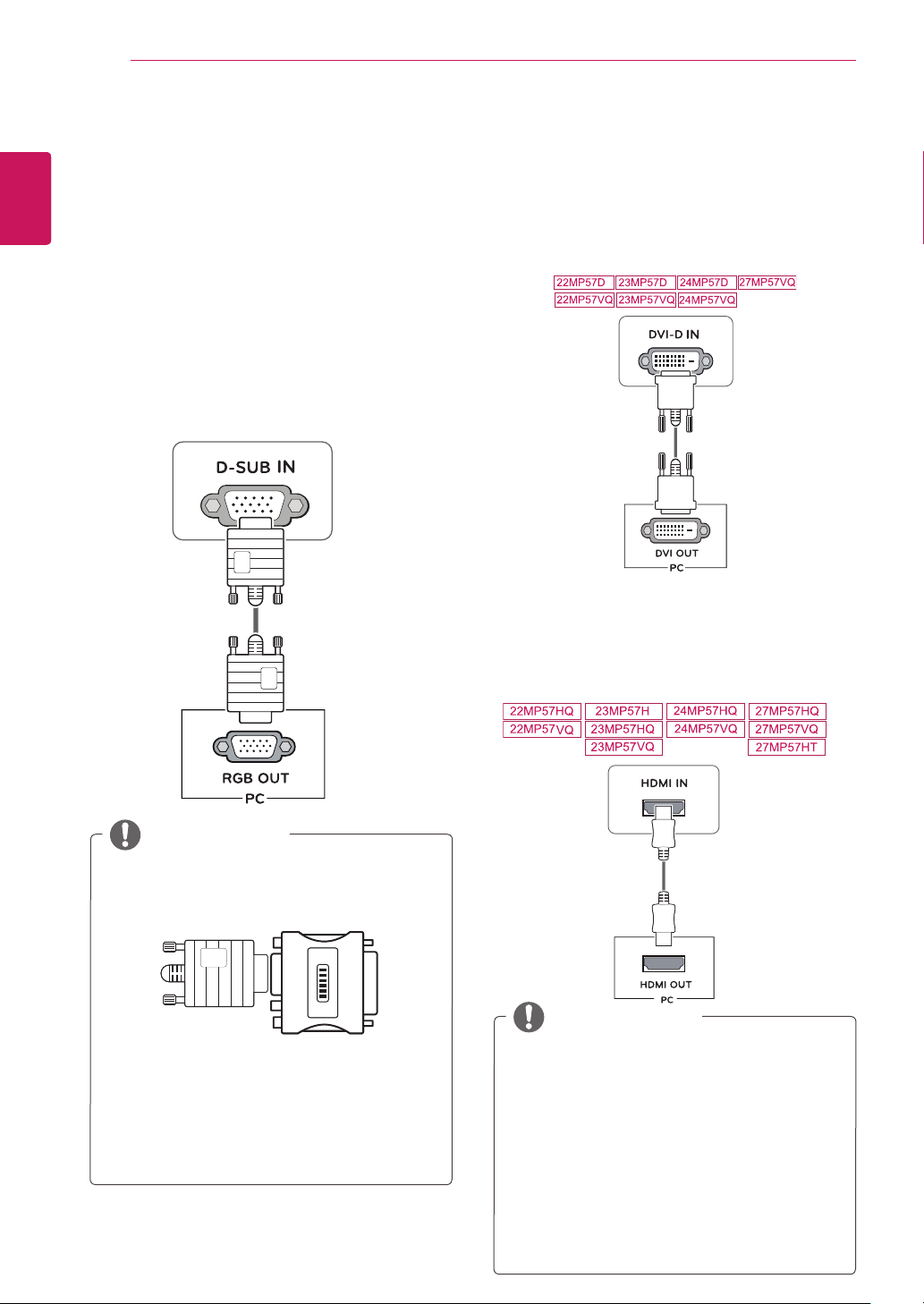
СПОСОБЫ ПОДКЛЮЧЕНИЯ МОНИТОРА
14
СПОСОБЫ ПОДКЛЮЧЕНИЯ МОНИТОРА
РУССКИЙ
RUS
Подключение к PC
Данный монитор поддерживает функцию
y
Plug & Play*.
* Plug & Play: функция, позволяющая PC
определять подключаемые к нему устройства
и настраивать их без вмешательства человека
и без выполнения конфигурации.
Подключение D-SUB
Передача аналогового видеосигнала с
компьютера на монитор. Подключите компьютер
к телевизору с помощью 15-контактного кабеля
D-sub, входящего в комплект поставки, как
изображено на рисунке.
Подключение DVI-D
Передача цифрового видеосигнала с
компьютера на монитор. Подключите компьютер
к монитору с помощью кабеля DVI, как показано
на следующих рисунках.
Подключение HDMI
Осуществляет передачу цифровых видео- и
аудиосигналов от PC к монитору. Подсоедините
PC к монитору с помощью HDMI-кабеля, как
показано на рисунках ниже.
ПРИМЕЧАНИЕ
Использование кабеля D-sub для
y
подключения к Macintosh.
Адаптер Mac
y
Для компьютеров Apple Macintosh
используйте отдельный адаптерштекер для перехода с 15-контактного
D-SUB VGA разъема высокой плотности
(3-рядный) на прилагающийся
15-контактный 2-х рядный кабель.
ПРИМЕЧАНИЕ
При использовании HDMI PC могут
y
возникнуть проблемы совместимости.
Используйте сертифицированный кабель
y
с логотипом HDMI.При использовании не
сертифицированного кабеля HDMI экран
может отображаться неправильно, или
может возникнуть ошибка подключения.
Рекомендуемые типы кабелей HDMI
y
- Высокоскоростной HDMI
- Высокоскоростной HDMI
Ethernet
®/TM
-кабель
®/TM
-кабель с
Page 15

ПРЕДУПРЕЖДЕНИЕ
Подключите входной
y
сигнальный кабель и
закрепите его, повернув винты
по часовой стрелке.
Не нажимайте на экран пальцами в
y
течение длительного времени, так как это
может привести к временному появлению
искажений на экране.
Избегайте вывода на экран неподвижного
y
изображения в течение длительного
времени, чтобы предотвратить выгорание
экрана. Если возможно, используйте
хранитель экрана.
ПРИМЕЧАНИЕ
Если вы хотите использовать с монитором
y
два компьютера, подсоедините к монитору
сигнальный кабель (D-SUB/DVI-D/HDMI)
соответственно.
Если включить монитор при охлаждении,
y
экран может мерцать. Это нормальное
явление.
На экране могут появиться красные,
y
зеленые и синие точки. Это нормальное
явление.
СПОСОБЫ ПОДКЛЮЧЕНИЯ МОНИТОРА
15
Подключение к AVустройствам
Подключение HDMI
Осуществляет передачу цифровых видео- и
аудиосигналов от устройств AV к монитору.
Подсоедините устройство AV к монитору с
помощью кабеля HDMI, как показано на рисунке
ниже.
РУССКИЙ
RUS
ПРИМЕЧАНИЕ
При использовании HDMI PC могут
y
возникнуть проблемы совместимости.
Используйте сертифицированный кабель
y
с логотипом HDMI.При использовании не
сертифицированного кабеля HDMI экран
может отображаться неправильно, или
может возникнуть ошибка подключения.
Рекомендуемые типы кабелей HDMI
y
- Высокоскоростной HDMI
- Высокоскоростной HDMI
Ethernet
®/TM
-кабель
®/TM
-кабель с
Page 16

СПОСОБЫ ПОДКЛЮЧЕНИЯ МОНИТОРА
16
РУССКИЙ
RUS
Подключение к внешним устройствам
Подключение периферийных устройств
Подсоедините периферийные устройства к
монитору с помощью портов для наушников.
(продается отдельно)
ПРИМЕЧАНИЕ
Периферийные устройства приобретаются
y
отдельно.
Поскольку для изогнутых разъемов может
y
быть недостаточно места, по возможности
используйте провода с прямыми
разъемами.
Угловой Прямой
ПРИМЕЧАНИЕ
В зависимости от настроек серверного
y
ПК наушники или динамики могут не
функционировать надлежащим образом.
Page 17

УСТАНОВКА ПРОГРАММНОГО ОБЕСПЕЧЕНИЯ МОНИТОРА LG
УСТАНОВКА ПРОГРАММНОГО
17
ОБЕСПЕЧЕНИЯ МОНИТОРА LG
Установка Screen Split (Разделителя экрана)
Вставьте входящий в комплект компакт-диск с руководством пользователя в дисковод компьютера и
установите программное обеспечение Screen Split.
Установите Internet Explorer в качестве
1
браузера по умолчанию.
Щелкните на файле программного
2
обеспечения "Screen Split" на главном
экране диска. После появления окна
загрузки файла щелкните кнопку [Run/
Запуск].(Окно загрузки файла может
отличаться в зависимости от операционной
системы и версии Internet Explorer, но
процедура установки одинакова.)
Чтобы выполнить установку, следуйте
3
указаниям.
Отметьте флажком "Я принимаю условия
4
соглашения" в окне License Agreement
(Лицензионное соглашение), а затем
нажмите кнопку [Next/Далее].
РУССКИЙ
RUS
ВНИМАНИЕ!
Для Windows 7 & Windows 8 требуется
y
пакет обновления 1 или выше.
Page 18

РУССКИЙ
RUS
УСТАНОВКА ПРОГРАММНОГО ОБЕСПЕЧЕНИЯ МОНИТОРА LG
18
Начнется установка Screen Split, как показано
5
на рисунке ниже.
После завершения установки перезагрузите
6
систему.
ПРИМЕЧАНИЕ
Screen Split: эта программа
y
автоматически разделяет окно
программы требуемым образом.
Функция Выбора монитора доступна
только для дополнительного монитора.
Данная программа поддерживает
Windows 7 и Windows 8.
ПРИМЕЧАНИЕ
При запуске Screen Split значок Screen Split
] появляется в области уведомлений
[
панели задач в нижней правой части экрана
компьютера.
Щелкните правой кнопкой мыши значок
Screen Split и выберите требуемый макет.
Page 19

УСТАНОВКА ПРОГРАММНОГО ОБЕСПЕЧЕНИЯ МОНИТОРА LG
Установка LG Color Cloning
Вставьте входящий в комплект компакт-диск с руководством пользователя в дисковод компьютера и
установите программное обеспечение LG Color Cloning.
Изображения интерфейса установки предоставляются только для справки. Фактический вид
интерфейса может отличаться от представленного в зависимости от модели устройства.
Установите Internet Explorer в качестве
1
браузера по умолчанию.
Для установки ПО следуйте инструкциям на
3
экране.
19
РУССКИЙ
RUS
Щелкните на файле программного
2
обеспечения "LG Color Cloning" на главном
экране диска. После появления окна
загрузки файла щелкните кнопку [Run/
Запуск].(Окно загрузки файла может
отличаться в зависимости от операционной
системы и версии Internet Explorer, но
процедура установки одинакова.)
ВНИМАНИЕ!
Для Windows 7 & Windows 8 требуется
y
пакет обновления 1 или выше.
Поставьте отметку в ячейке I accept the
4
terms of the agreement (Я принимаю условия
соглашения) окна License Agreement
(Лицензионное соглашение), а затем
нажмите на клавишу Next (Далее).
Нажмите на клавишу install (Установить).
5
Page 20

РУССКИЙ
RUS
УСТАНОВКА ПРОГРАММНОГО ОБЕСПЕЧЕНИЯ МОНИТОРА LG
20
Начнется установка LG Color Cloning, как
6
показано на рисунке ниже.
Нажмите на клавишу завершения.
7
ПРИМЕЧАНИЕ
LG Color Cloning: эта программа
y
обеспечивает соответствие качества
цветопередачи и яркость двух мониторов
с помощью смартфона.
ПРИМЕЧАНИЕ
Чтобы запустить приложение LG
y
Color Cloning, дважды нажмите на его
пиктограмму на рабочем столе.
После завершения установки необходимо
8
выполнить перезагрузку системы.
Чтобы воспользоваться функцией LG
y
Color Cloning, необходимо одновременно
запустить как приложение Windows
LG Color Cloning, так и аналогичное
приложение Android.
Подробную информацию о
y
поддерживаемых смартфонах и
графических картах см. в руководстве
по использованию программы LG Color
Cloning.
УСТАНОВКА ПРИЛОЖЕНИЯ LG COLOR
CLONING (ДЛЯ ANDROID)
1. Откройте PlayMarket с помощью вашего
устройства android.
2. Найдите приложение «LG Color Cloning».
Если ваше устройство способно считывать
y
QR-код на первой странице приложения
LG Color Cloning для Windows, вы сможете
открыть страницу загрузки аналогичного
приложения для Android.
Подробную информацию см. в
y
руководстве по использованию программы
LG Color Cloning .
3. Нажмите на клавишу «Установить».
После завершения установки приложения
LG Color Cloning на вашем устройстве
Android, в разделе «Приложения» появится
пиктограмма LG Color Cloning.
Page 21

ПОЛЬЗОВАТЕЛЬСКИЕ НАСТРОЙКИ
ПОЛЬЗОВАТЕЛЬСКИЕ НАСТРОЙКИ
Вызов меню основного экрана
1 Нажмите кнопку-джойстик в нижней части монитора.
2 Перемещайте кнопку-джойстик вниз-вверх (▲/▼) и
влево-вправо(◄/►), чтобы установить параметры.
3 Нажмите кнопку-джойстик еще раз, чтобы выйти из
главного меню.
Кнопка Состояние меню Описание
Главное меню отключено Включение меню основного экрана.
Выход из главного меню.
Главное меню включено
Главное меню отключено
◄
Главное меню включено Отображение функции меню.
Главное меню отключено
►
Главное меню включено
Главное меню отключено Включение меню основного экрана.
▲
Главное меню включено Осуществляет вход в меню Режим изображения.
Главное меню отключено Включение меню основного экрана.
▼
Главное меню включено Выключение монитора.
Функции главного меню
22MP57A 23MP57A
22MP57D
22MP57HQ
22MP57VQ
27MP57HQ
27MP57VQ
27MP57HT
23MP57D
23MP57H
23MP57HQ
23MP57VQ
24MP57D
24MP57HQ
24MP57VQ
(Удерживание кнопки для выключения монитора:
вы можете выключить монитор, таким образом, в любое
время, в том числе, когда отображается экранное
меню.)
22MP57HQ
22MP57VQ
23MP57H
23MP57HQ
23MP57VQ
24MP57HQ
24MP57VQ
Настройка уровня громкости монитора.
22MP57A
22MP57D 23MP57A 23MP57D 24MP57D
Включение меню основного экрана.
22MP57HQ
22MP57VQ
23MP57H
23MP57HQ
23MP57VQ
24MP57HQ
24MP57VQ
Настройка уровня громкости монитора.
22MP57A
22MP57D 23MP57A 23MP57D 24MP57D
Включение меню основного экрана.
22MP57D
22MP57HQ
22MP57VQ
23MP57D
23MP57H
23MP57HQ
23MP57VQ
24MP57D
24MP57HQ
24MP57VQ
Осуществляет изменения в режиме входа.
22MP57A
23MP57A
Осуществляет функцию «Авто».
Главное
меню
Меню Установка параметров экрана.
Режим
изображения
Для достижения оптимального качества
воспроизведения изображения выберите
необходимый режим отображения.
Пользователь может изменить источник входного
сигнала.
В случае, если к устройству подключены два
y
или более источников входного сигнала, и при
условии, что они выбраны в соответствующем
Вход
меню, источник входного сигнала
(D-SUB/DVI-D/HDMI) будет изменяться
последовательно.
При подключении одного кабеля входного
y
сигнала он распознается автоматически.
Настройка по умолчанию — D-Sub.
Для автоматической установки оптимальных
Авто
параметров изображения нажмите кнопку
Auto (АВТО).
аналоговом режиме)
Выключить
монитор
Выход Выход из главного меню.
Выключение монитора.
21
Индикатор
питания
Кнопка-джойстик
27MP57HQ
27MP57VQ
27MP57HT
27MP57HQ
27MP57VQ
27MP57HT
27MP57HQ
27MP57VQ
27MP57HT
Описание
(Поддерживается только в
РУССКИЙ
RUS
Page 22

ПОЛЬЗОВАТЕЛЬСКИЕ НАСТРОЙКИ
22
РУССКИЙ
RUS
Настройка параметров
Настройки меню
-Быстрые настройки
1 Для отображения экранного меню нажмите Кнопку-
Джойстик в нижней части монитора и войдите в Меню.
2 Перемещая кнопку-джойстик, перейдите в Быстрые
настройки > Яркость.
3 Установите параметры, следуя инструкциям, которые
появляются в нижнем правом углу.
4 Чтобы вернуться в верхнее меню или установить другие
параметры меню, переместите кнопку-джойстик в положение
◄ или нажмите(
5 Если вы хотите выйти из экранного меню, переместите
кнопку-джойстик в положение ◄ и удерживайте до выхода.
Все функции описаны ниже.
Меню > Быстрые
настройки
Яркость
Контрастность
Гρомкость
22MP57HQ
24MP57HQ
22MP57VQ
24MP57VQ
23MP57H
23MP57HQ
23MP57VQ
27MP57HQ
27MP57VQ
27MP57HT
/ OK).
Описание
Настройка контрастности и яркости цветов экрана.
Настройка громкости.
ПРИМЕЧАНИЕ
В меню регулировки звука нажать на кнопку-джойстик по направлению
y
вниз ( ), чтобы активировать или деактивировать функцию
отключения звука.
Коэффициент Регулировка соотношения сторон.
Широкий Воспроизведение видео в полноэкранном режиме независимо от входного
Исходн. Воспроизведение видео с учетом формата входного видеосигнала.
SMART ENERGY
SAVING
* SMART ENERGY SAVING : Экономьте энергию с помощью алгоритма компенсации яркости.
Высокий
Низкий
Выкл
видеосигнала.
Активирует высокоэффективную энергоэкономичную функцию SMART ENERGY
SAVING, позволяющую экономить электроэнергию.
Активирует низкоэффективную энергоэкономичную функцию SMART ENERGY
SAVING, позволяющую экономить электроэнергию.
Отключение функции SMART ENERGY SAVING.
ПРИМЕЧАНИЕ
При использовании рекомендованной настройки разрешающей способности (1920×1080)
y
изображение на дисплее в режимах Wide (Широкоформатный) и Original (Исходный) может
выглядеть одинаково.
При чересстрочном сигнале "коэффициент" отключен.
y
Page 23

ПОЛЬЗОВАТЕЛЬСКИЕ НАСТРОЙКИ
23
ПРИМЕЧАНИЕ
Данные по экономии зависят от панели. Таким образом, эти значения могут отличаться в
y
зависимости от панели и от поставщика панели.Если опция «SMART ENERGY SAVING»
настроена на Высокий или Низкий, яркость экрана увеличивается или уменьшается в
зависимости от источника изображения.
Если для опции SMART ENERGY SAVING(интеллекутальное энергосбережение) задано
y
Высокий или Низкий, для опции Режим изображения будет автоматически задано Πольз-ль, а
Мастер настройки цвета(Мастер настр. цвета) автоматически перейдет в режим Выкл.
РУССКИЙ
RUS
Page 24

ПОЛЬЗОВАТЕЛЬСКИЕ НАСТРОЙКИ
24
РУССКИЙ
RUS
-Картинка
1 Для отображения экранного меню нажмите Кнопку-
Джойстик в нижней части монитора и войдите в Меню.
2 Перемещая кнопку-джойстик, перейдите в Картинка.
3 Установите параметры, следуя инструкциям, которые
появляются в нижнем правом углу.
4 Чтобы вернуться в верхнее меню или установить другие
параметры меню, переместите кнопку-джойстик в
положение ◄ или нажмите(
5 Если вы хотите выйти из экранного меню, переместите
кнопку-джойстик в положение ◄ и удерживайте до выхода.
Все функции описаны ниже.
Меню >
Картинка
Режим
изображения
Мастер
настройки
цвета
Польз. Поз во ля ет поль зо вател ям н ас тра ивать к аж дый пар аметр отдельн о.
Режим
чтения 1
Режим
чтения 2
Фото Оптимизация экрана для просмотра фотографий.
Кино Оптимизация настроек экрана для более качественной передачи визуальных
Игры Оптимизация настроек экрана для игр.
Ослабить
красный
цвет
Ослабить
зеленый
цвет
Выкл Это режим, отключает режим Мастер настройки цвета.
/ OK).
Описание
Предусмотрена возможность настройки цветового режима главного меню.
В этом режиме настройки экрана оптимизируются для отображения газетного
лис та. Чтобы увеличить яркость экрана, воспользуйтесь соответствующей
опцией в экранном меню.
В этом режиме настройки экрана оптимизируются для воспроизведения
мультипликационных фильмов. Чтобы увеличить яркость экрана, воспользуйтесь
соответствующей опцией в экранном меню.
эффектов видео.
Это режим для пользователей, которые не имеют возможности видеть красный
цвет. Этот режим делает цвета менее насыщенными и пользователь может легко
отличить красный цвет.
Это режим для пользователей, которые не имеют возможности видеть зеленый
цвет. Этот режим делает цвета менее насыщенными и пользователь может легко
отличить зеленый цвет.
ПРИМЕЧАНИЕ
На функцию“Мастер настройки цвета” сертификат CUD не распространяется.
y
Это вспомогательный цвет для пользователей которые не имеют возможности различать цвета.
y
Поэтому, если восприятие с экрана является некомфортным для вас, пожалуйста, отключите
эту функцию.
Данная функция не способна распознавать некоторые цвета в определенных изображениях.
y
Если для опции Мастер настройки цвета(Мастер настр. цвета) задан любой другой параметр
y
кроме Выкл, SMART ENERGY SAVING(интеллекутальное энергосбережение) перейдет в режим
Выкл, а для Режим изображения будет автоматически задано Πольз-ль.
Page 25

ПОЛЬЗОВАТЕЛЬСКИЕ НАСТРОЙКИ
25
Регулировка
картинки
Дисплей
Картинка SUPER
RESOLUTION+
22MP57D
22MP57HQ
22MP57VQ
23MP57D
23MP57H
23MP57HQ
23MP57VQ
Четкость Настройка четкости изображения.
Уровень
черного
22MP57HQ
22MP57VQ
23MP57H
23MP57HQ
23MP57VQ
Время отклика
22MP57HQ
22MP57VQ
23MP57H
23MP57HQ
23MP57VQ
Over Scan
22MP57HQ
22MP57VQ
23MP57H
23MP57HQ
23MP57VQ
Цвет Гамма
Tемп. цвета Выбор цвета изображения, заданного по умолчанию.
Шесть цветов
Сброс настроек Возврат настроек цветов к заводским настройкам по умолчанию.
Горизон-
Смещение изображения влево/вправо.
тальный
Вертика-
Смещение изображения вверх/вниз.
льный
Частота
Сведение к минимуму вертикальных полос, видимых на фоне экрана. При этом изменяется и
горизонтальный размер экрана.
Фаза
Регулировка фокуса изображения. Эта функция позволяет устранять горизонтальные помехи, а
также делать текстовое изображение более четким или резким.
24MP57D
24MP57HQ
24MP57VQ
27MP57HQ
27MP57VQ
27MP57HT
24MP57HQ
24MP57VQ
27MP57HQ
27MP57VQ
27MP57HT
24MP57HQ
24MP57VQ
27MP57HQ
27MP57VQ
27MP57HT
24MP57HQ
24MP57VQ
27MP57HQ
27MP57VQ
27MP57HT
Высокий Качество изображения оптимизируется для отображения
кристально чистых изображений. Эта функция эффективна при
воспроизведении высококачественного видео или игр.
Средний
Качество изображения оптимизируется для комфортного просмотра
изображения в диапазоне между высоким и низким режимами. Этот
режим эффективен для видео в формате UCC или SD.
Низкий
Качество изображения оптимизируется для просмотра более
гладких и естественных изображений. Этот режим эффективен при
просмотре малодинамичных видео или неподвижных изображений.
Выкл Данную опцию следует использовать для просмотра видео и
изображений в повседневном режиме. В этом режиме функции
SUPER RESOLUTION+ отключены.
Настройка уровня сдвига (только для HDMI).
Сдвиг: при наличии опорного видеосигнала, это самый темный цвет,
y
отображаемый на мониторе.
Высокий Сохранение текущего коэффициента контрастности экрана.
Низкий Снижение уровней черного и повышение уровней белого от
текущего уровня контрастности экрана.
Настройка времени отклика для отображения изображений с учетом
скорости обновления экрана. Для работы в обычных условиях рекомендуется
установить значение Нормально. Для воспроизведения динамичного
изображения рекомендуется установить значение Высокий.
Установка значения «Высокий» может привести к эффекту залипания изображения.
Высокий Установка для времени отклика значения «Высокий».
Средний Установка для времени отклика значения «Средний».
Низкий Установка для времени отклика значения «Низкий».
Выкл Установка для времени отклика значения «Выкл».
Выбор диапазона выводимого изображения для синхронизации DTV в
режиме ввода HDMI (только для ввода HDMI). При подключении аудио-,
видеооборудования рекомендуется активировать функцию растянутой
развертки.
Настройте собственное значение гаммы Gamma 0 (Гамма 0), Gamma 1 (Гамма 1),
Gamma 2 (Гамма 2), Off (Выкл.) на мониторе. При высоких значениях гаммы на
дисплее отображаются более светлые изображения, а при низких – более темные.
Если пользователь не желает регулировать гамму, эту опцию можно
отключить, выбрав значение «Выкл.».
Теплый: Насыщение изображения красным цветом.
Средний: Настройка сбалансированного изображения между красным и
синим оттенками.
Холодный: Насыщение изображения синим цветом.
Πольз-ль
Красный
Зеленый
Вы можете настроить цвета изображения (красный, синий,
зеленый) по-отдельности.
Синий
Настройка цветовой палитры и насыщенности шести цветов (Красный_Оттенок,
Красный_Насыщенность, Зеленый_Оттенок, Зеленый_Насыщенность,
Cиний_Оттенок, Cиний_Насыщенность, Голубой _Оттенок, Голубой _
Насыщенность, Пурпурний_Оттенок, Пурпурний_Насыщенность, Желтый
_Оттенок, Желтый _Насыщенность) в соответствии с предпочтениями
пользователя и сохранение заданных параметров.
*Оттенок: Настройка оттенка цветов.
*Насыщенность: Настройка насыщенности экранных цветов. Чем меньше
значение, тем менее насыщенными и яркими получаются цвета. Чем выше
значение, тем более насыщенными и темными получаются цвета.
РУССКИЙ
RUS
Page 26
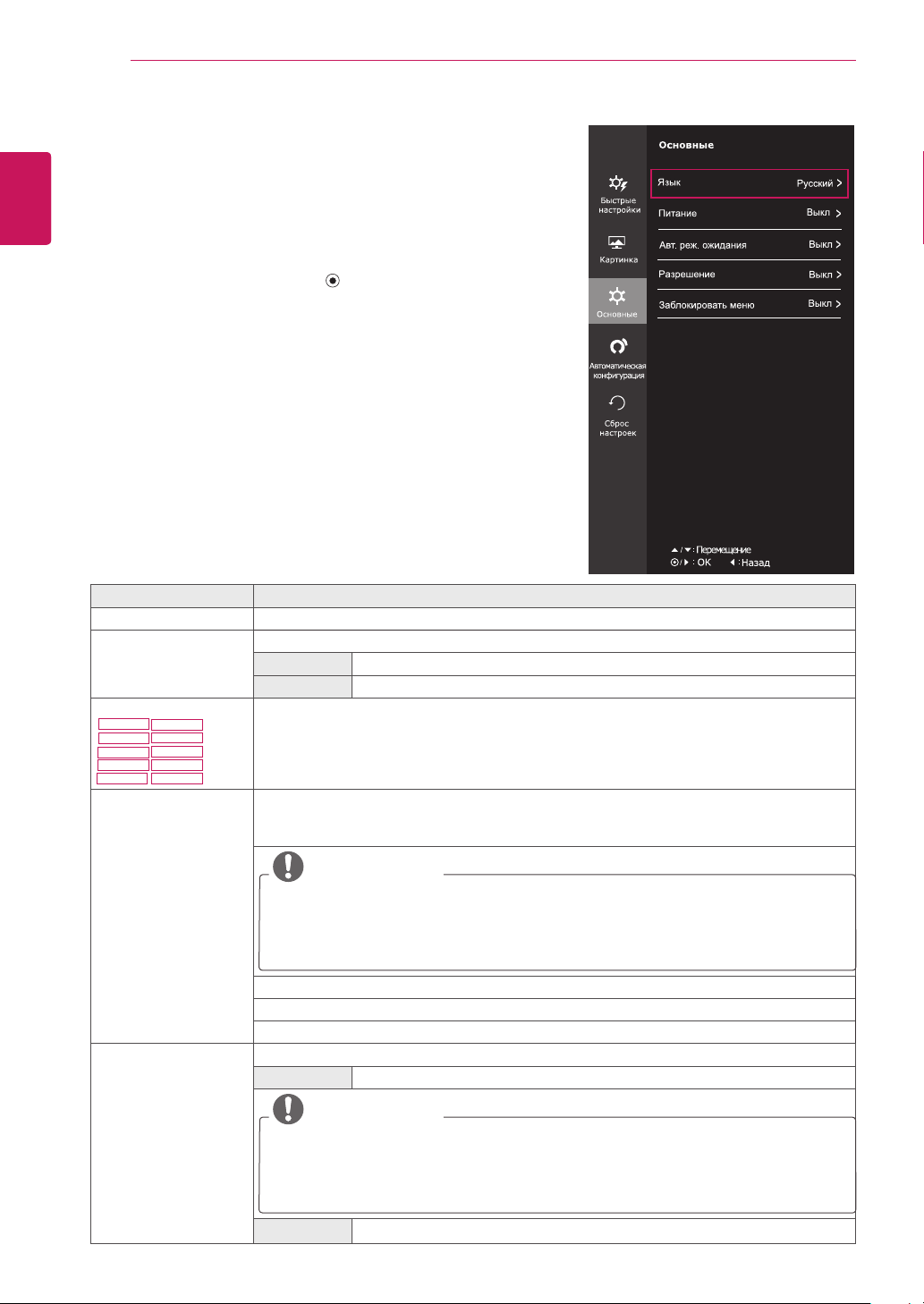
РУССКИЙ
RUS
ПОЛЬЗОВАТЕЛЬСКИЕ НАСТРОЙКИ
26
-Основные
1 Для отображения экранного меню нажмите Кнопку-
Джойстик в нижней части монитора и войдите в Меню.
2 Перемещая кнопку-джойстик, перейдите в Основные.
3 Установите параметры, следуя инструкциям, которые
появляются в нижнем правом углу.
4 Чтобы вернуться в верхнее меню или установить другие
параметры меню, переместите кнопку-джойстик в
положение ◄ или нажмите(
5 Если вы хотите выйти из экранного меню, переместите
кнопку-джойстик в положение ◄ и удерживайте до выхода.
Все функции описаны ниже.
Mеню > Основные Описание
Язык Выбор языка отображения названий цветов.
Питание Включение и выключение индикатора питания на передней части монитора.
Вкл. Индикатор питания автоматически включается.
Выкл. Индикатор питания выключается.
Авт. реж. ожидания
22MP57HQ
24MP57HQ
23MP57H
24MP57VQ
27MP57HQ
27MP57VQ
27MP57HT
Через некоторое время монитор автоматически перейдет в режим ожидания.
Эта опция доступна, только если разрешение экрана на Вашем компьютере
соответствует следующим требованиям (только для D-SUB).
22MP57VQ
23MP57HQ
23MP57VQ
Pазрешение Пользователь может задать необходимое разрешение.
/ OK).
ПРИМЕЧАНИЕ
Данная функция активируется в случае, если для разрешающей способности
монитора вашего компьютера установлены следующие настройки (за исключением
неверных параметров разрешающей способности выходного сигнала ПК).
1024x768, 1280x768, 1360x768, 1366x768,Выкл.
1280x960, 1600x900,Выкл.
1440x900, 1600x900,Выкл.
Заблокировать меню Защита от неправильного нажатия кнопки.
Вкл Кнопки заблокированы.
ПРИМЕЧАНИЕ
Все функции за исключением режима Заблокировать меню и кнопки Выход
недоступны при работе с параметрами Яркость, Контрастность, Гρомкость, Вход и
Основные.
Выкл Кнопки разблокированы.
Page 27

ПОЛЬЗОВАТЕЛЬСКИЕ НАСТРОЙКИ
27
-Автоматическая конфигурация
1 Для отображения экранного меню нажмите Кнопку-
Джойстик в нижней части монитора и войдите в Меню.
2 Перемещая кнопку-джойстик, перейдите в Автоматическая
конфигурация.
3 Установите параметры, следуя инструкциям, которые
появляются в нижнем правом углу.
4 Чтобы вернуться в верхнее меню или установить другие
параметры меню, переместите кнопку-джойстик в положение
◄ или нажмите(
5 Если вы хотите выйти из экранного меню, переместите
кнопку-джойстик в положение ◄ и удерживайте до выхода.
Все функции описаны ниже.
/ OK).
РУССКИЙ
RUS
Mеню > Автоматическая
конфигурация
Активировать автоматичекую конфигурацию?
Да Для обеспечения оптимальных настроек изображения в D-SUB
используйте функцию Автоконфигурация.
Отмена Отмена сделанного выбора.
Описание
ПРИМЕЧАНИЕ
Данная функция действует только в режиме аналогового ввода.
y
Page 28
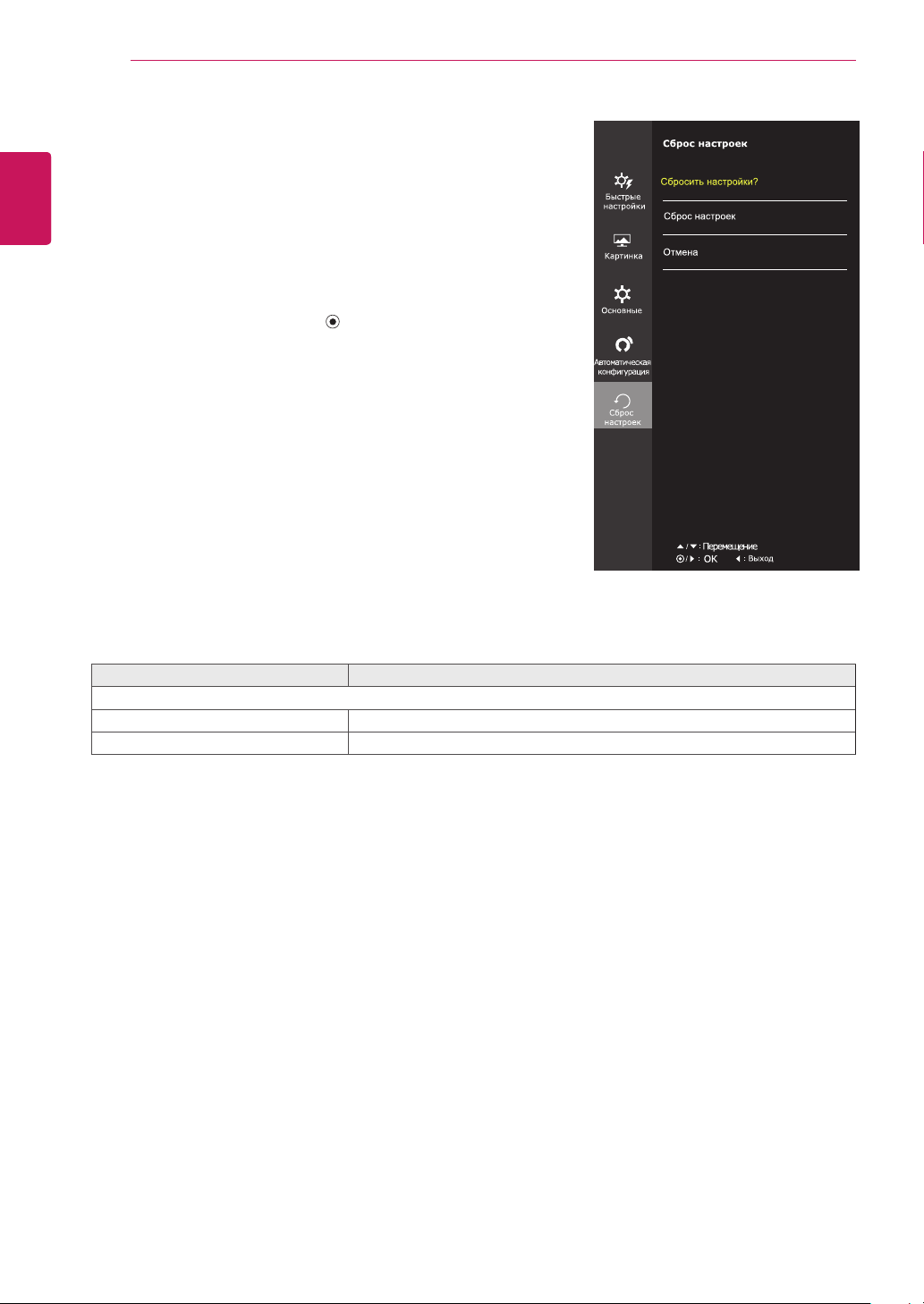
ПОЛЬЗОВАТЕЛЬСКИЕ НАСТРОЙКИ
28
РУССКИЙ
RUS
-Сброс настроек
1 Для отображения экранного меню нажмите Кнопку-
Джойстик в нижней части монитора и войдите в Меню.
2 Перемещая кнопку-джойстик, перейдите в Сброс настроек.
3 Установите параметры, следуя инструкциям, которые
появляются в нижнем правом углу.
4 Чтобы вернуться в верхнее меню или установить другие
параметры меню, переместите кнопку-джойстик в
положение ◄ или нажмите(
5 Если вы хотите выйти из экранного меню, переместите
кнопку-джойстик в положение ◄ и удерживайте до выхода.
Все функции описаны ниже.
/ OK).
Mеню > Сброс настроек Описание
Сбросить настройки?
Сброс настроек Возврат к настройкам по умолчанию.
Отмена Отмена сделанного выбора.
Page 29
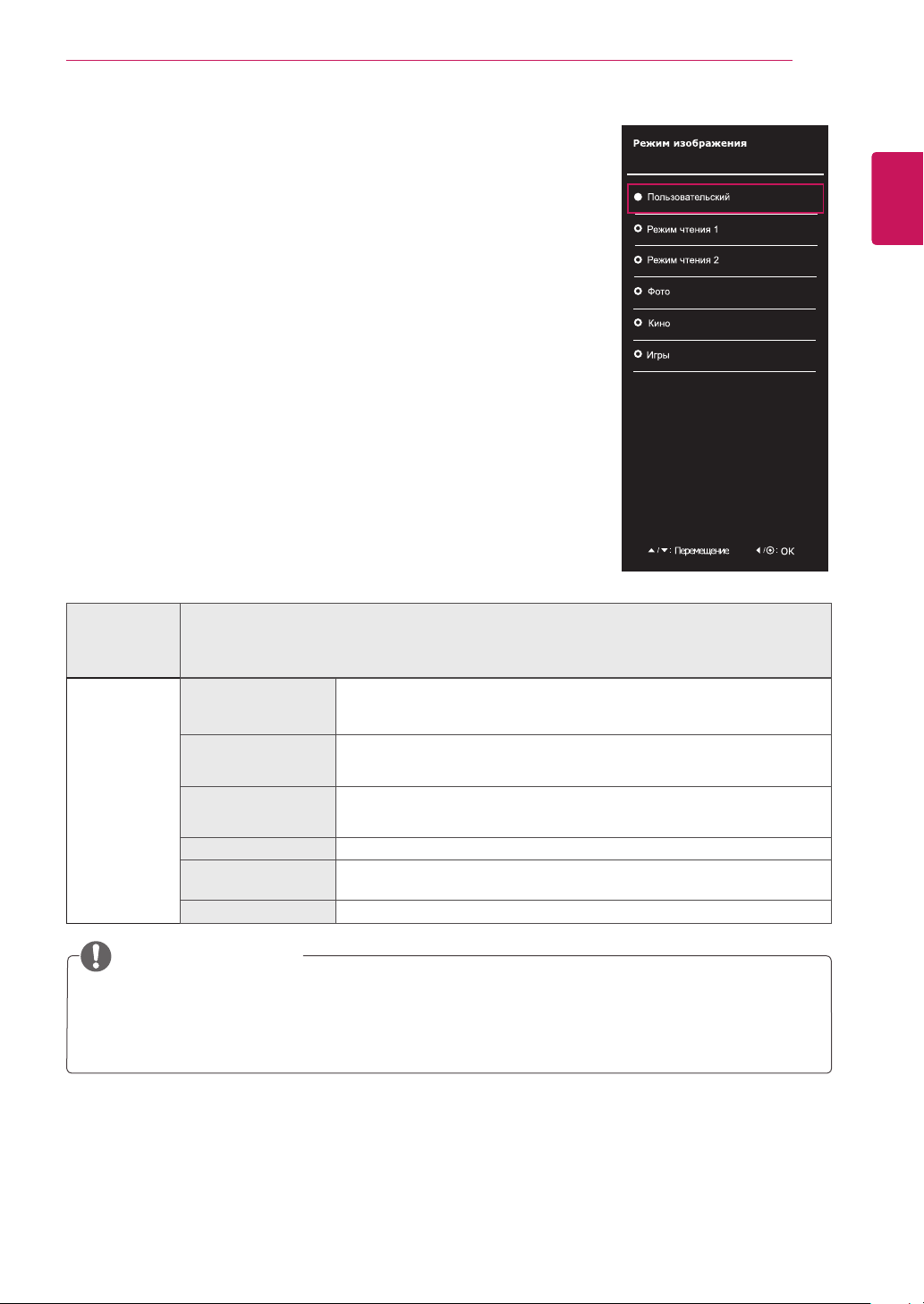
ПОЛЬЗОВАТЕЛЬСКИЕ НАСТРОЙКИ
29
-Режим изображения
1 Нажмите кнопку-джойстик в нижней части монитора.
2 Перейдите в меню Режим изображения, переместив
кнопку-джойстик в положение ▲.
3 Установите параметры, следуя инструкциям, которые
появляются в нижнем правом углу.
Все функции описаны ниже.
Кнопкаджойстик
> Режим
изображения
Режим
изображения
Пользовательский Позволяет пользователям настраивать к аждый параметр отдельно.
Предусмотрена возможность настройки цветового режима главного
меню.
Режим чтения 1 В этом режиме настройки экрана оптимизируются для отображения
газетного листа. Чтобы увеличить яркость экрана, воспользуйтесь
соответствующей опцией в экранном меню.
Режим чтения 2 В этом режиме настройки экрана оптимизируются для воспроизведения
мультипликационных фильмов. Чтобы увеличить яркость экрана,
воспользуйтесь соответствующей опцией в экранном меню.
Фото Оптимизация экрана для просмотра фотографий.
Кино Оптимизация настроек экрана для более качественной передачи
визуальных эффектов видео.
Игры Оптимизация настроек экрана для игр.
Описание
РУССКИЙ
RUS
ПРИМЕЧАНИЕ
Если для опции Режим изображения задано непользовательский, функция SMART ENERGY
y
SAVING(интеллекутальное энергосбережение) и Мастер настройки цвета(Мастер настр.
цвета) автоматически перейдут в режим Выкл.
Page 30
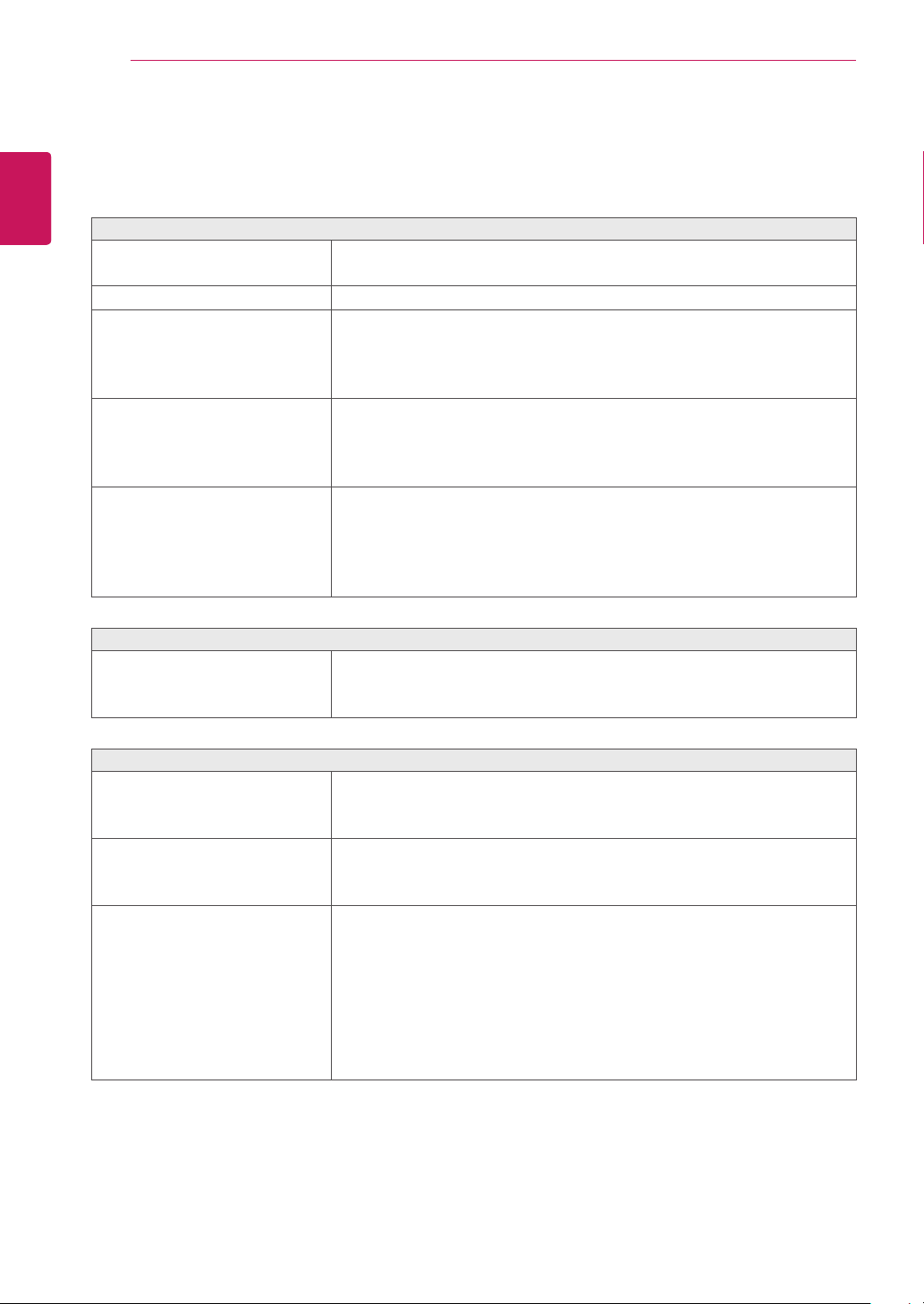
УСТРАНЕНИЕ НЕИСПРАВНОСТЕЙ
30
РУССКИЙ
RUS
УСТРАНЕНИЕ НЕИСПРАВНОСТЕЙ
Прежде чем обратиться в службу поддержки, проверьте следующее:
Отсутствует изображение
Кабель питания подсоединен к
розетке?
Индикатор питания светится?
Индикатор питания мигает?
Вы видите на экране сообщение
"OUT OF RANGE" ("ВНЕ
ДИАПАЗОНА")?
Вы видите на экране сообщение
"НЕТ СИГНАЛА"?
Можно ли контролировать какие-либо функции в экранном меню?
Можно ли выбирать несколько
пунктов в экранном меню?
Убедитесь, что кабель питания подключен к розетке должным
y
образом.
Нажмите кнопку питания POWER.
y
Если монитор находится в режиме экономии энергии, попробуйте
y
подвигать мышь или нажать любую клавишу на клавиатуре, чтобы
вызвать появление экрана.
Попробуйте включить компьютер.
y
Это сообщение появляется, когда сигнал с компьютера
y
(видеоплаты) имеет неподдерживаемую частоту вертикальной
или горизонтальной развертки дисплея. См. раздел "Технические
характеристики" данной инструкции и снова настройте дисплей.
После активации опции "НЕТ СИГНАЛА" монитор переходит в
y
режим DPM.
Данное сообщение отображается, если сигнальный кабель
y
между компьютером и монитором отсутствует или не подключен.
Проверьте кабель и переподключите его.
Разблокировать управление экранным меню можно в любой
y
момент, войдя в раздел блокировки экранного меню и изменив
настройку на «Выкл.».
Изображение на дисплее неправильное.
Положение дисплея
неправильное?
Перейдите к функции Auto Configuration (Автоконфигурация)
y
и выберите “Yes”(“Да”), чтобы автоматически установить
оптимальные настройки изображения на экране.
На заднем фоне экрана видны
вертикальные
полосы?
В изображении видны
горизонтальные помехи,
либо символы отображаются
неправильно?
Перейдите к функции Auto Configuration (Автоконфигурация)
y
и выберите “Yes”(“Да”), чтобы автоматически установить
оптимальные настройки изображения на экране.
Перейдите к функции Auto Configuration (Автоконфигурация)
y
и выберите “Yes”(“Да”), чтобы автоматически установить
оптимальные настройки изображения на экране.
Перейдите по пути «Панель управления» ► «Дисплей»
y
► «Настройки» и установите рекомендуемую настройку
разрешающей способности дисплея или задайте оптимальные
параметры изображения. Настройка цвета должна быть выше 24
бит (истинная цветопередача).
Page 31
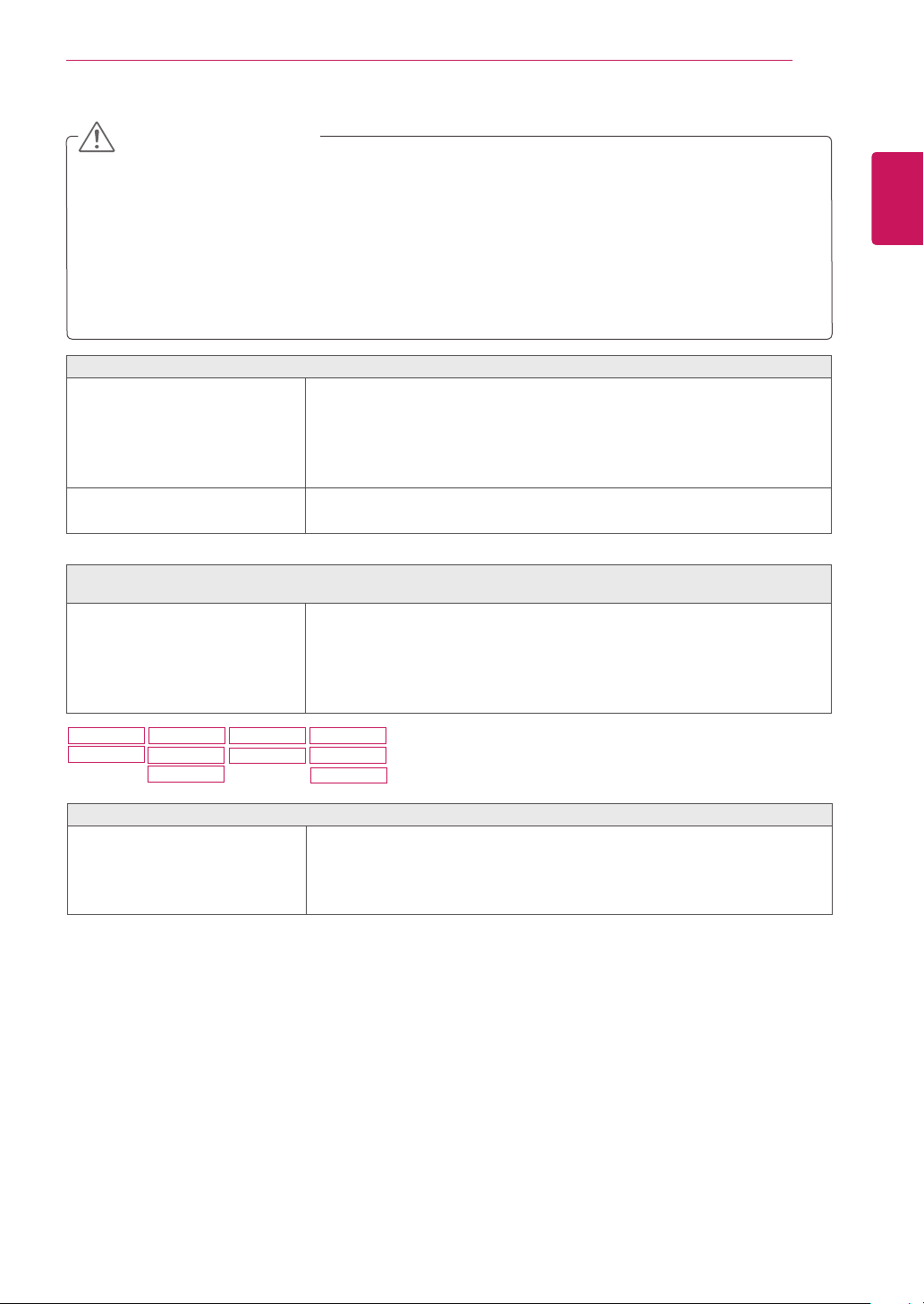
УСТРАНЕНИЕ НЕИСПРАВНОСТЕЙ
31
ПРЕДУПРЕЖДЕНИЕ
Откройте Панель управления ► Дисплей ► Настройки и проверьте, были ли изменены
y
частота или разрешение. Если да, задайте рекомендованное разрешение видеоплаты.
Если рекомендованное разрешение (оптимальное разрешение) не установлено, буквы могут
y
отображаться размытыми, а экран может выглядеть тусклым, обрезанным или искаженным.
Убедитесь, что выбрано рекомендованное разрешение.
Метод установки может отличаться в зависимости от операционной системы, а
y
вышеупомянутое рекомендованное разрешение может не поддерживаться видеоплатой. В этом
случае обратитесь к производителю компьютера или видеоплаты.
Изображение на дисплее неправильное
Цвета на экране нестабильны или
отображается только один цвет?
Экран мигает?
Вы видите сообщение "Unrecognized monitor, Plug&Play (VESA DDC) monitor found" ("Нераспознанный
монитор, найден монитор Plug&Play (VESA DDC)")?
Вы установили драйвер дисплея?
Убедитесь, что сигнальный кабель правильно подключен, при
y
необходимости закрепите его при помощи отвертки.
Проверьте, правильно ли видеокарта вставлена в гнездо.
y
Установите цветовое разрешение не менее 24 бит (True Color) на
y
Панели управления ► Настройки.
Если экран установлен на режим чередования, поменяйте его на
y
рекомендованное разрешение.
Убедитесь, что драйвер дисплея установлен с поставляемого
y
вместе с монитором установочного CD-диска драйвера дисплея
(или с дискеты). Вы также можете скачать драйвер с нашего вебсайта: http://www.lg.com.
Убедитесь, что видеокарта поддерживает функцию Plug&Play.
y
РУССКИЙ
RUS
22MP57HQ
22MP57VQ
Дрожание изображения на дисплее
Рекомендуемые настройки
времени не установлены?
23MP57H
23MP57HQ
23MP57VQ
24MP57HQ
24MP57VQ
27MP57HQ
27MP57VQ
27MP57HT
При использовании временных настроек HDMI 1080i 60/50 Гц
y
изображение на экране будет дрожать. Для устранения этой
проблемы следует установить рекомендуемую настройку времени
- 1080P.
Page 32

ТЕХНИЧЕСКИЕ ХАРАКТЕРИСТИКИ
32
ТЕХНИЧЕСКИЕ ХАРАКТЕРИСТИКИ
РУССКИЙ
RUS
22MP57A 22MP57D 22MP57HQ 22MP57VQ
Дисплей Тип экрана Плоская ЖК-панель на тонкоплёночных
Шаг пиксела 0,248 мм x 0,248 мм (Шаг пиксела)
Разрешение Макс. 1920 x 1080 при 60 Гц
Рекомендовано VESA 1920 x 1080 при 60 Гц
Потребляемая
мощность
Вход питания 19 V
AC-DC Адаптер
Размеры
(длина x высота
x ширина)
Вес 2,7 кг
Угол наклона от -5° до 20°
Условия
окружающей
среды
Основание
подставки
Кабель питания Тип настенной розетки
Указанные выше характеристики продуктов могут быть изменены без предварительного уведомления
в связи с модернизацией функций устройства.
* Уровень энергопотребления может варьироваться в зависимости от условий эксплуатации и
настроек монитора.
* Энергопотребление в режиме Вкл. измеряется с использованием стандарта тестирования ENERGY
STAR®.
Рабочий режим: 21 Вт (Стандарт ENERGY STAR®) *
Спящий режим ≤ 0,3 Вт
Питание выключено: ≤ 0,3 Вт
1,3 A
Тип ADS-40SG-19-3 19025G производства SHENZHEN HONOR ELECTRONIC
и Тип ADS-40FSG-19 19025GPG-1 производства SHENZHEN HONOR ELECTRONIC
и Тип ADS-40FSG-19 19025GPBR-1 производства SHENZHEN HONOR ELECTRONIC
и Тип ADS-40FSG-19 19025GPI-1 производства SHENZHEN HONOR ELECTRONIC
и Тип ADS-40FSG-19 19025GPCU-1 производства SHENZHEN HONOR ELECTRONIC
и Тип ADS-40FSG-19 19025GPB-2 производства SHENZHEN HONOR ELECTRONIC
и Тип LCAP21 производства LIEN CHANG ELECTRONIC ENTERPRISE
и Тип LCAP26-A производства LIEN CHANG ELECTRONIC ENTERPRISE
и Тип LCAP26-E производства LIEN CHANG ELECTRONIC ENTERPRISE
и Тип LCAP26-I производства LIEN CHANG ELECTRONIC ENTERPRISE
и Тип LCAP26-B производства LIEN CHANG ELECTRONIC ENTERPRISE
Вихідна потужність: 19 V 1,3 A
С подставкой 51,0 см x 41,1 см x 19,5 см
Без подставки 51,0 см x 31,4 см x 6,5 см
Рабочая температура
Рабочая влажность
Температура хранения
Влажность хранения
Присоединено ( ), Отсоединено (O)
транзисторах с активной матрицей.
Антибликовое покрытие
от 10°C до 35 °C
от 10 % до 80 %
от -20°C до 60 °C
от 5 % до 90 % без конденсации
Page 33

Входной сигнал
синхронизации
Частота
горизонтальной
развертки
от 30 кГц до 83 кГц
(Автоматическая)
от 30 кГц до 61 кГц
(Автоматическая)
Частота
вертикальной
развертки
от 56 Гц до 75 Гц (D-SUB)
от 56 Гц до 75 Гц (DVI-D)
от 56 Гц до 61 Гц (HDMI)
Форма входного
сигнала
Раздельная
синхронизация
Цифровой
Видеовход Вход сигнала 15-контактный разъем
D-sub
DVI-D разъем
(Цифровой)
Разъем HDMI
Форма входного
сигнала
RGB Аналоговый (0,7
Vp-p/ 75 ohm)
Цифровой
Plug & Play DDC 2B(Аналоговый)
DDC 2B(Цифровой)
DDC 2B(HDMI)
ТЕХНИЧЕСКИЕ ХАРАКТЕРИСТИКИ
33
22MP57A 22MP57D 22MP57HQ 22MP57VQ
● ● ● ●
● ● ● ●
● ●
● ●
● ● ● ●
● ● ●
● ● ● ●
● ●
● ●
● ● ● ●
● ● ●
● ● ● ●
● ●
● ●
РУССКИЙ
RUS
Page 34

ТЕХНИЧЕСКИЕ ХАРАКТЕРИСТИКИ
34
ТЕХНИЧЕСКИЕ ХАРАКТЕРИСТИКИ
РУССКИЙ
RUS
23MP57A 23MP57D 23MP57H 23MP57HQ 23MP57VQ
Дисплей Тип экрана Плоская ЖК-панель на тонкоплёночных
Шаг пиксела 0,265 мм x 0,265 мм (Шаг пиксела)
Разрешение Макс. 1920 x 1080 при 60 Гц
Рекомендовано VESA 1920 x 1080 при 60 Гц
Потребляемая
мощность
Вход питания 19 V
AC-DC Адаптер
Размеры
(длина x высота
x ширина)
Вес 3,1 кг
Угол наклона от -5° до 20°
Условия
окружающей
среды
Основание
подставки
Кабель питания Тип настенной розетки
Указанные выше характеристики продуктов могут быть изменены без предварительного уведомления
в связи с модернизацией функций устройства.
* Уровень энергопотребления может варьироваться в зависимости от условий эксплуатации и
настроек монитора.
* Энергопотребление в режиме Вкл. измеряется с использованием стандарта тестирования ENERGY
STAR®.
Рабочий режим: 23 Вт (Стандарт ENERGY STAR®) *
Спящий режим ≤ 0,3 Вт
Питание выключено: ≤ 0,3 Вт
1,3 A
Тип ADS-40SG-19-3 19025G производства SHENZHEN HONOR ELECTRONIC
и Тип ADS-40FSG-19 19025GPG-1 производства SHENZHEN HONOR ELECTRONIC
и Тип ADS-40FSG-19 19025GPBR-1 производства SHENZHEN HONOR ELECTRONIC
и Тип ADS-40FSG-19 19025GPI-1 производства SHENZHEN HONOR ELECTRONIC
и Тип ADS-40FSG-19 19025GPCU-1 производства SHENZHEN HONOR ELECTRONIC
и Тип ADS-40FSG-19 19025GPB-2 производства SHENZHEN HONOR ELECTRONIC
и Тип LCAP21 производства LIEN CHANG ELECTRONIC ENTERPRISE
и Тип LCAP26-A производства LIEN CHANG ELECTRONIC ENTERPRISE
и Тип LCAP26-E производства LIEN CHANG ELECTRONIC ENTERPRISE
и Тип LCAP26-I производства LIEN CHANG ELECTRONIC ENTERPRISE
и Тип LCAP26-B производства LIEN CHANG ELECTRONIC ENTERPRISE
Вихідна потужність: 19 V 1,3 A
С подставкой 54,5 см x 43,1 см x 19,5 см
Без подставки 54,5 см x 33,4 см x 6,5 см
Рабочая температура
Рабочая влажность
Температура хранения
Влажность хранения
Присоединено ( ), Отсоединено (O)
транзисторах с активной матрицей.
Антибликовое покрытие
от 10°C до 35 °C
от 10 % до 80 %
от -20°C до 60 °C
от 5 % до 90 % без конденсации
Page 35

Входной
сигнал
синхронизации
Частота
горизонтальной
развертки
от 30 кГц до 83 кГц
(Автоматическая)
от 30 кГц до 61 кГц
(Автоматическая)
Частота
вертикальной
развертки
от 56 Гц до 75 Гц
(D-SUB)
от 56 Гц до 75 Гц
(DVI-D)
от 56 Гц до 61 Гц
(HDMI)
Форма
входного
сигнала
Раздельная
синхронизация
Цифровой
Видеовход Вход сигнала 15-контактный
разъем D-sub
DVI-D разъем
(Цифровой)
Разъем HDMI
Форма
входного
сигнала
RGB Аналоговый
(0,7 Vp-p/ 75 ohm)
Цифровой
Plug & Play DDC 2B(Аналоговый)
DDC 2B(Цифровой)
DDC 2B(HDMI)
ТЕХНИЧЕСКИЕ ХАРАКТЕРИСТИКИ
35
23MP57A 23MP57D 23MP57H 23MP57HQ 23MP57VQ
● ● ● ● ●
● ● ● ● ●
● ●
● ● ●
● ● ● ● ●
● ● ● ●
● ● ● ● ●
● ●
● ● ●
● ● ● ● ●
● ● ● ●
● ● ● ● ●
● ●
● ● ●
РУССКИЙ
RUS
Page 36

ТЕХНИЧЕСКИЕ ХАРАКТЕРИСТИКИ
36
ТЕХНИЧЕСКИЕ ХАРАКТЕРИСТИКИ
РУССКИЙ
RUS
24MP57D 24MP57HQ 24MP57VQ
Дисплей Тип экрана Плоская ЖК-панель на тонкоплёночных
Шаг пиксела 0,2745 мм x 0,2745 мм (Шаг пиксела)
Разрешение Макс. 1920 x 1080 при 60 Гц
Рекомендовано VESA 1920 x 1080 при 60 Гц
Потребляемая
мощность
Вход питания 19 V 1,3 A
AC-DC Адаптер
Размеры
(длина x высота
x ширина)
Вес 3,2 кг
Угол наклона от -5° до 20°
Условия
окружающей
среды
Основание
подставки
Кабель питания Тип настенной розетки
Указанные выше характеристики продуктов могут быть изменены без предварительного уведомления
в связи с модернизацией функций устройства.
* Уровень энергопотребления может варьироваться в зависимости от условий эксплуатации и
настроек монитора.
* Энергопотребление в режиме Вкл. измеряется с использованием стандарта тестирования ENERGY
STAR®.
Рабочий режим: 22 Вт (Стандарт ENERGY STAR®) *
Спящий режим ≤ 0,3 Вт
Питание выключено: ≤ 0,3 Вт
Тип ADS-40SG-19-3 19025G производства SHENZHEN HONOR ELECTRONIC
и Тип ADS-40FSG-19 19025GPG-1 производства SHENZHEN HONOR ELECTRONIC
и Тип ADS-40FSG-19 19025GPBR-1 производства SHENZHEN HONOR ELECTRONIC
и Тип ADS-40FSG-19 19025GPI-1 производства SHENZHEN HONOR ELECTRONIC
и Тип ADS-40FSG-19 19025GPCU-1 производства SHENZHEN HONOR ELECTRONIC
и Тип ADS-40FSG-19 19025GPB-2 производства SHENZHEN HONOR ELECTRONIC
и Тип LCAP21 производства LIEN CHANG ELECTRONIC ENTERPRISE
и Тип LCAP26-A производства LIEN CHANG ELECTRONIC ENTERPRISE
и Тип LCAP26-E производства LIEN CHANG ELECTRONIC ENTERPRISE
и Тип LCAP26-I производства LIEN CHANG ELECTRONIC ENTERPRISE
и Тип LCAP26-B производства LIEN CHANG ELECTRONIC ENTERPRISE
Вихідна потужність: 19 V 1,3 A
С подставкой 55,5 см x 43,6 см x 19,5 см
Без подставки 55,5 см x 33,9 см x 6,5 см
Рабочая температура
Рабочая влажность
Температура хранения
Влажность хранения
Присоединено ( ), Отсоединено (O)
транзисторах с активной матрицей.
Антибликовое покрытие
от 10°C до 35 °C
от 10 % до 80 %
от -20°C до 60 °C
от 5 % до 90 % без конденсации
Page 37

Входной
сигнал
синхронизации
Частота
горизонтальной
развертки
от 30 кГц
до 83 кГц
(Автоматическая)
от 30 кГц
до 61 кГц
(Автоматическая)
Частота
вертикальной
развертки
от 56 Гц до 75 Гц
(D-SUB)
от 56 Гц до 75 Гц
(DVI-D)
от 56 Гц до 61 Гц
(HDMI)
Форма входного
сигнала
Раздельная
синхронизация
Цифровой
Видеовход Вход сигнала 15-контактный
разъем D-sub
DVI-D разъем
(Цифровой)
Разъем HDMI
Форма входного
сигнала
RGB Аналоговый
(0,7 Vp-p/ 75 ohm)
Цифровой
Plug & Play DDC 2B(Аналоговый)
DDC 2B(Цифровой)
DDC 2B(HDMI)
ТЕХНИЧЕСКИЕ ХАРАКТЕРИСТИКИ
37
24MP57D 24MP57HQ 24MP57VQ
● ● ●
● ● ●
● ●
● ●
● ● ●
● ● ●
● ● ●
● ●
● ●
● ● ●
● ● ●
● ● ●
● ●
● ●
РУССКИЙ
RUS
Page 38

ТЕХНИЧЕСКИЕ ХАРАКТЕРИСТИКИ
38
РУССКИЙ
RUS
ТЕХНИЧЕСКИЕ ХАРАКТЕРИСТИКИ
27MP57HQ 27MP57VQ
Дисплей Тип экрана Плоская ЖК-панель на тонкоплёночных
Шаг пиксела 0,3114 мм x 0,3114 мм (Шаг пиксела)
Разрешение Макс. 1920 x 1080 при 60 Гц
Рекомендовано VESA 1920 x 1080 при 60 Гц
Потребляемая
мощность
Вход питания 19 V 1,6 A
AC-DC Адаптер
Размеры
(длина x высота
x ширина)
Вес 4,4 кг
Угол наклона от -3° до 20°
Условия
окружающей
среды
Основание
подставки
Кабель питания Тип настенной розетки
Указанные выше характеристики продуктов могут быть изменены без предварительного уведомления
в связи с модернизацией функций устройства.
* Уровень энергопотребления может варьироваться в зависимости от условий эксплуатации и
настроек монитора.
* Энергопотребление в режиме Вкл. измеряется с использованием стандарта тестирования ENERGY
STAR®.
Рабочий режим: 27 Вт (Стандарт ENERGY STAR®) *
Спящий режим ≤ 0,3 Вт
Питание выключено: ≤ 0,3 Вт
Тип ADS-40SG-19-3 19032G производства SHENZHEN HONOR ELECTRONIC
и Тип ADS-40FSG-19 19032GPG-1 производства SHENZHEN HONOR ELECTRONIC
и Тип ADS-40FSG-19 19032GPBR-1 производства SHENZHEN HONOR ELECTRONIC
и Тип ADS-40FSG-19 19032GPI-1 производства SHENZHEN HONOR ELECTRONIC
и Тип ADS-40FSG-19 19032GPCU-1 производства SHENZHEN HONOR ELECTRONIC
и Тип LCAP21A производства LIEN CHANG ELECTRONIC ENTERPRISE
и Тип LCAP26A-A производства LIEN CHANG ELECTRONIC ENTERPRISE
и Тип LCAP26A-E производства LIEN CHANG ELECTRONIC ENTERPRISE
и Тип LCAP26A-I производства LIEN CHANG ELECTRONIC ENTERPRISE
и Тип LCAP26A-B производства LIEN CHANG ELECTRONIC ENTERPRISE
Вихідна потужність: 19 V 1,7 A
С подставкой 64,2 см x 48,3 см x 21,2 см
Без подставки 64,2 см x 39,6 см x 7,0 см
Рабочая температура
Рабочая влажность
Температура хранения
Влажность хранения
Присоединено ( ), Отсоединено (O)
27MP57HT
транзисторах с активной матрицей.
Антибликовое покрытие
от 10°C до 35 °C
от 10 % до 80 %
от -20°C до 60 °C
от 5 % до 90 % без конденсации
Page 39

Входной сигнал
синхронизации
Частота
горизонтальной
развертки
от 30 кГц до 83 кГц
(Автоматическая)
от 30 кГц до 61 кГц
(Автоматическая)
Частота
вертикальной
развертки
от 56 Гц до 75 Гц
(D-SUB)
от 56 Гц до 75 Гц
(DVI-D)
от 56 Гц до 61 Гц
(HDMI)
Форма входного
сигнала
Раздельная
синхронизация
Цифровой
Видеовход Вход сигнала 15-контактный
разъем D-sub
DVI-D разъем
(Цифровой)
Разъем HDMI
Форма входного
сигнала
RGB Аналоговый
(0,7 Vp-p/ 75 ohm)
Цифровой
Plug & Play DDC 2B(Аналоговый)
DDC 2B(Цифровой)
DDC 2B(HDMI)
ТЕХНИЧЕСКИЕ ХАРАКТЕРИСТИКИ
27MP57HQ 27MP57VQ 27MP57HT
● ● ●
● ● ●
●
● ● ●
● ● ●
● ● ●
● ● ●
●
● ● ●
● ● ●
● ● ●
● ● ●
●
● ● ●
39
РУССКИЙ
RUS
Page 40

ТЕХНИЧЕСКИЕ ХАРАКТЕРИСТИКИ
40
РУССКИЙ
RUS
Предустановленный режим (Разрешение)
ВРЕМЕННАЯ СИНХРОНИЗАЦИЯ D-SUB/DVI-D
Режим дисплея
(Разрешение)
720 x 400 31,468 70 -/+
640 x 480 31,469 60 -/-
640 x 480 37,500 75 -/-
800 x 600 37,879 60 +/+
800 x 600 46,875 75 +/+
1024 x 768 48,363 60 -/-
1024 x 768 60,023 75 +/+
1152 x 864 67,500 75 +/+
1280 x 1024 63,981 60 +/+
1280 x 1024 79,976 75 +/+
1680 x 1050 65,290 60 -/+
1920 x 1080 67,500 60 +/+
Частота
горизонтальной
развертки (кГц)
Частота
вертикальной
развертки (Гц)
Полярность
(H/V)
ВРЕМЕННАЯ СИНХРОНИЗАЦИЯ HDMI
22MP57HQ
22MP57VQ
23MP57H
23MP57HQ
23MP57VQ
24MP57HQ
24MP57VQ
27MP57HQ
27MP57VQ
27MP57HT
Рекомендованный
режим
Режим заводских настроек
(режим предварительно
заданных настроек)
480P 31,50 60 O
576P 31,25 50 O
720P 37,50 50 O
720P 45,00 60 O
1080P 56,25 50 O
1080P 67,50 60
Частота
горизонтальной
развертки (кГц)
Частота
вертикальной
развертки (Гц)
Рекомендованный
режим
Индикатор
Режим Цвет светоида
Рабочий режим Белый
Спящий режим Мигающий белый
Питание выключено Выкл.
HDMI
O
Page 41

Убедитесь, что вы прочли меры
предосторожности перед использованием
устройства.
Держите руководство пользователя на
компакт-диске под рукой, чтобы обращаться
к нему в дальнейшем.
Наименование модели и серийный номер
расположен сзади и на одной из сторон
изделия. Запишите нижеуказанные данные
на случай, если вам потребуется
техническое обслуживание.
МОДЕЛЬ
СЕРИЙНЫЙ НОМЕР
